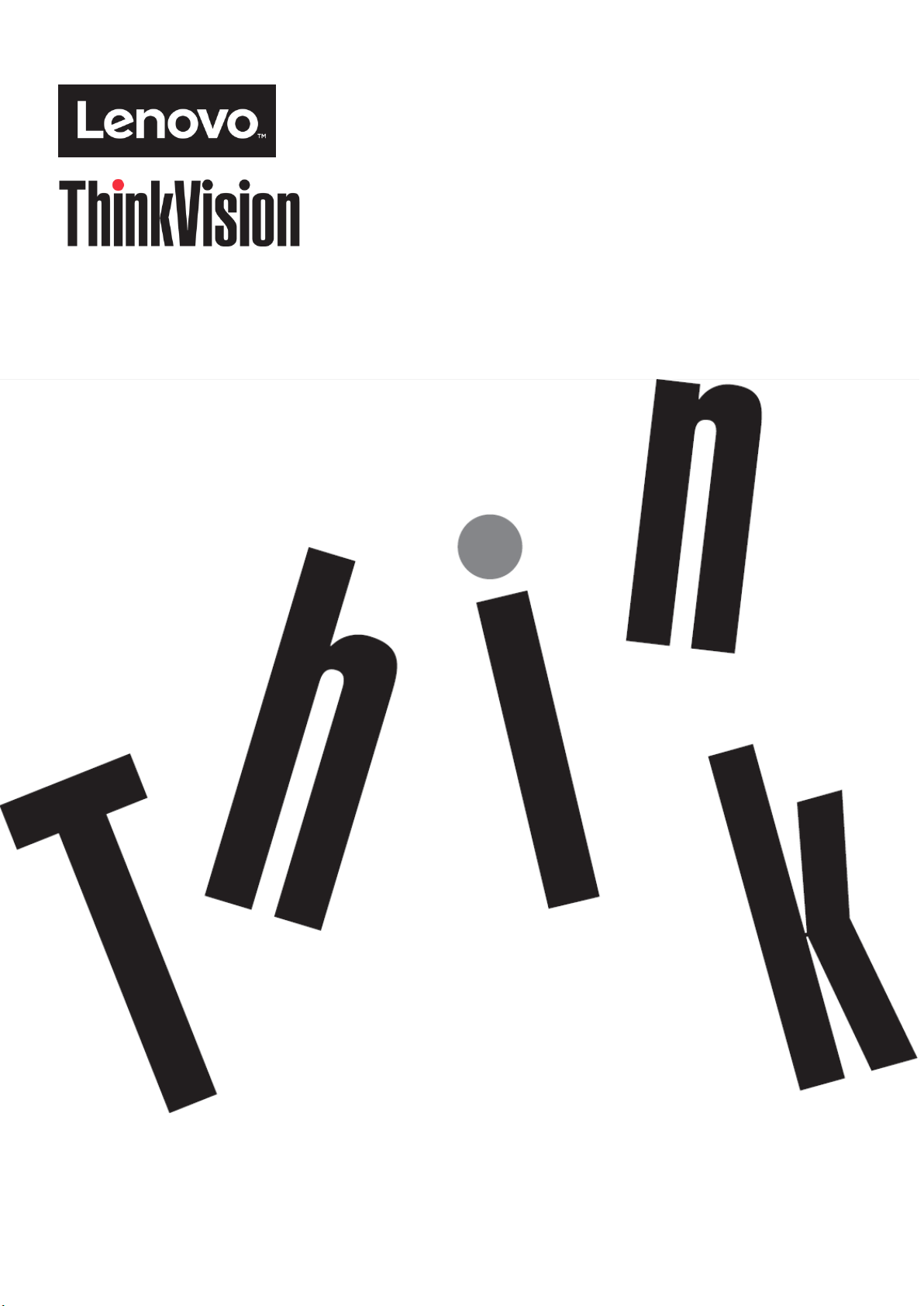
T22v-10 plochý monitor
Uživatelská příručka
Typ přístroje: 61BB
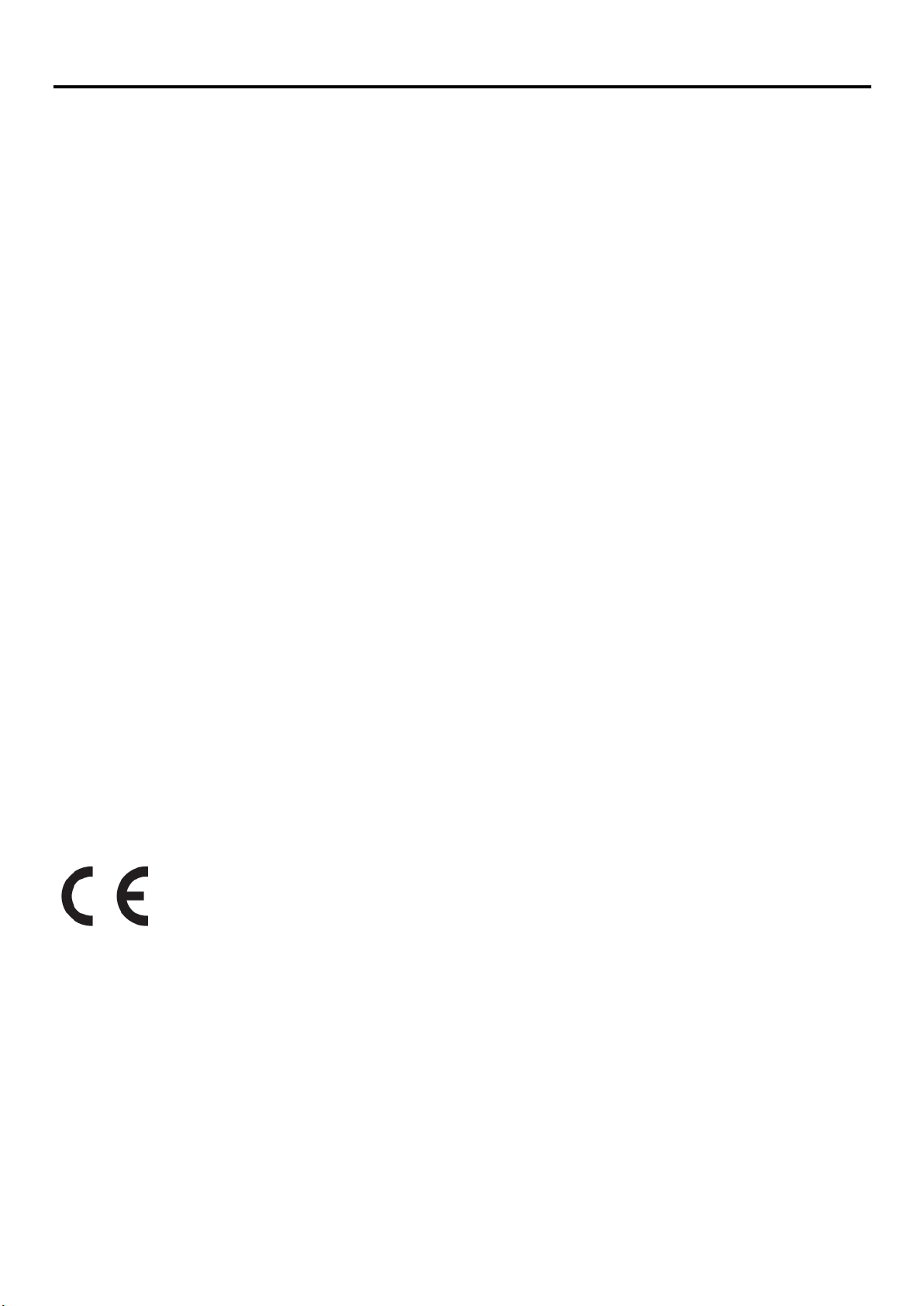
© Copyright Lenovo 2017i
Číslo produktu
61BB-MAR6-WW
První vydání (07 2017)
© Copyright Lenovo 2017
Všechna práva vyhrazena.
Produkty, data, počítačový software a služby LENOVO byly vyvinuty výhradně na soukromé náklady a jsou prodávány vládním orgánům jako
komerční jednotky ve smyslu 47 C.F.R. 2. 101 s omezenými a vyhrazenými právy použití, reprodukce a zpřístupnění.
UPOZORNĚNÍ K OMEZENÝM A VYHRAZENÝM PRÁVŮM: POKUD jsou produkty, data, počítačový software nebo služby dodávány
podle smlouvy General Services Administration „GSA“, potom použití, reprodukce nebo zpřístupnění podléhá omezením vymezeným ve
Smlouvě č. GS-35F-05925.
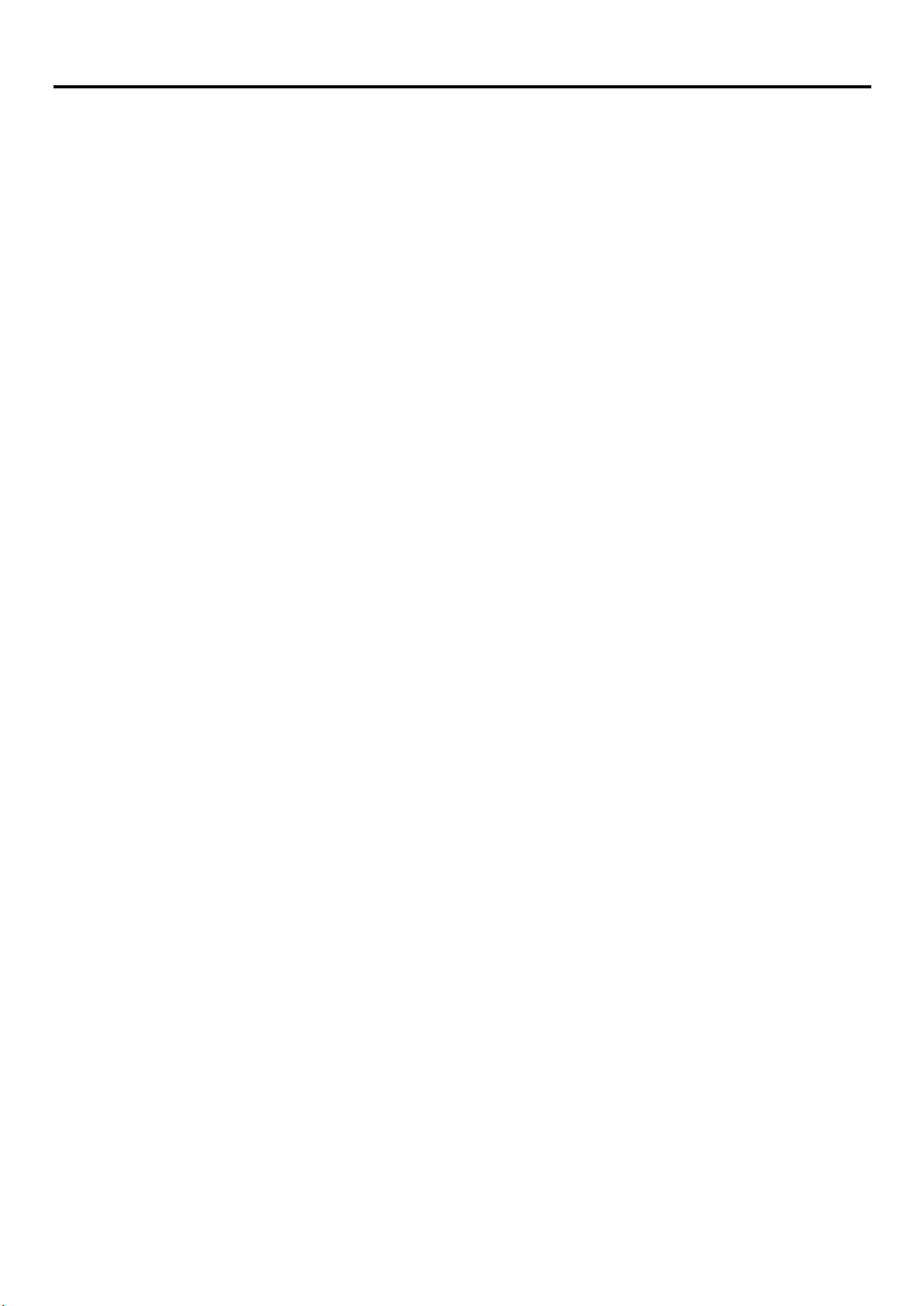
ii © Copyright Lenovo 2017
Obsah
Číslo produktu .................................................................................................................................................................................................................... i
Obsah ................................................................................................................................................................................................................................... ii
Bezpečnostní informace ................................................................................................................................................................................................. iii
Pokyny pro bezpečnost a údržbu ................................................................................................................................................................................ iv
Kapitola 1. Začínáme .................................................................................................................................................................................................. 1-1
Obsah balení ................................................................................................................................................................................................................. 1-1
Poznámka k používání ............................................................................................................................................................................................. 1-1
Přehled produktu ....................................................................................................................................................................................................... 1-2
Typy nastavení ............................................................................................................................................................................................................ 1-2
Uživatelské ovládací prvky ..................................................................................................................................................................................... 1-3
Otvor pro lankový zámek ........................................................................................................................................................................................ 1-3
Infračervená kamera .................................................................................................................................................................................................. 1-4
Reproduktor ................................................................................................................................................................................................................. 1-5
Příprava monitoru k použití .................................................................................................................................................................................... 1-6
Připojení a zapnutí monitoru .................................................................................................................................................................................. 1-6
Nastavení Windows Hello (pouze Windows 10) ............................................................................................................................................. 1-8
Registrace ................................................................................................................................................................................................................... 1-10
Kapitola 2. Nastavení a použití monitoru ............................................................................................................................................................. 2-1
Komfort a usnadnění přístupu ............................................................................................................................................................................... 2-1
Uspořádání pracoviště .............................................................................................................................................................................................. 2-1
Péče o zdraví ................................................................................................................................................................................................................ 2-2
Informace o usnadnění přístupu............................................................................................................................................................................ 2-5
Nastavení obrazu na monitoru .............................................................................................................................................................................. 2-6
Použití ovládacích prvků pro přímý přístup ..................................................................................................................................................... 2-6
Použití ovládacích prvků nabídky OSD .............................................................................................................................................................. 2-6
Výběr podporovaného režimu zobrazení........................................................................................................................................................... 2-9
Otočení obrazu ............................................................................................................................................................................................................ 2-9
Zvukový popis ......................................................................................................................................................................................................... 2-10
Jak funguje řízení spotřeby ................................................................................................................................................................................... 2-10
Péče o monitor .......................................................................................................................................................................................................... 2-10
Vyjmutí stojánku monitoru .................................................................................................................................................................................. 2-11
Nástěnná montáž (volitelně) ................................................................................................................................................................................ 2-11
Kapitola 3. Referenční informace ............................................................................................................................................................................ 3-1
Specifikace monitoru ................................................................................................................................................................................................. 3-1
Řešení potíží ................................................................................................................................................................................................................. 3-3
Ruční nastavení obrazu ............................................................................................................................................................................................ 3-5
Ruční instalace ovladače monitoru ....................................................................................................................................................................... 3-5
Ruční instalace ovladače infračervené kamery v systému Windows 10 ................................................................................................... 3-7
Servisní informace ...................................................................................................................................................................................................... 3-8
Dodatek A. Servis a podpora ..................................................................................................................................................................................... A-1
Registrace .................................................................................................................................................................................................................... A-1
Online technická podpora ...................................................................................................................................................................................... A-1
Telefonní technická podpora................................................................................................................................................................................. A-1
Celosvětový telefonní seznam .............................................................................................................................................................................. A-1
Dodatek B. Poznámky ................................................................................................................................................................................................ B-1
Informace k recyklaci ................................................................................................................................................................................................ B-2
Sběr a recyklace použitého počítače nebo monitoru Lenovo ....................................................................................................................... B-2
Likvidace součástí počítačů společnosti Lenovo .............................................................................................................................................. B-2
Obchodní značky ....................................................................................................................................................................................................... B-3
Turecké prohlášení o shodě .................................................................................................................................................................................... B-4
RoHS Ukrajina ............................................................................................................................................................................................................ B-4
RoHS Indie................................................................................................................................................................................................................... B-4
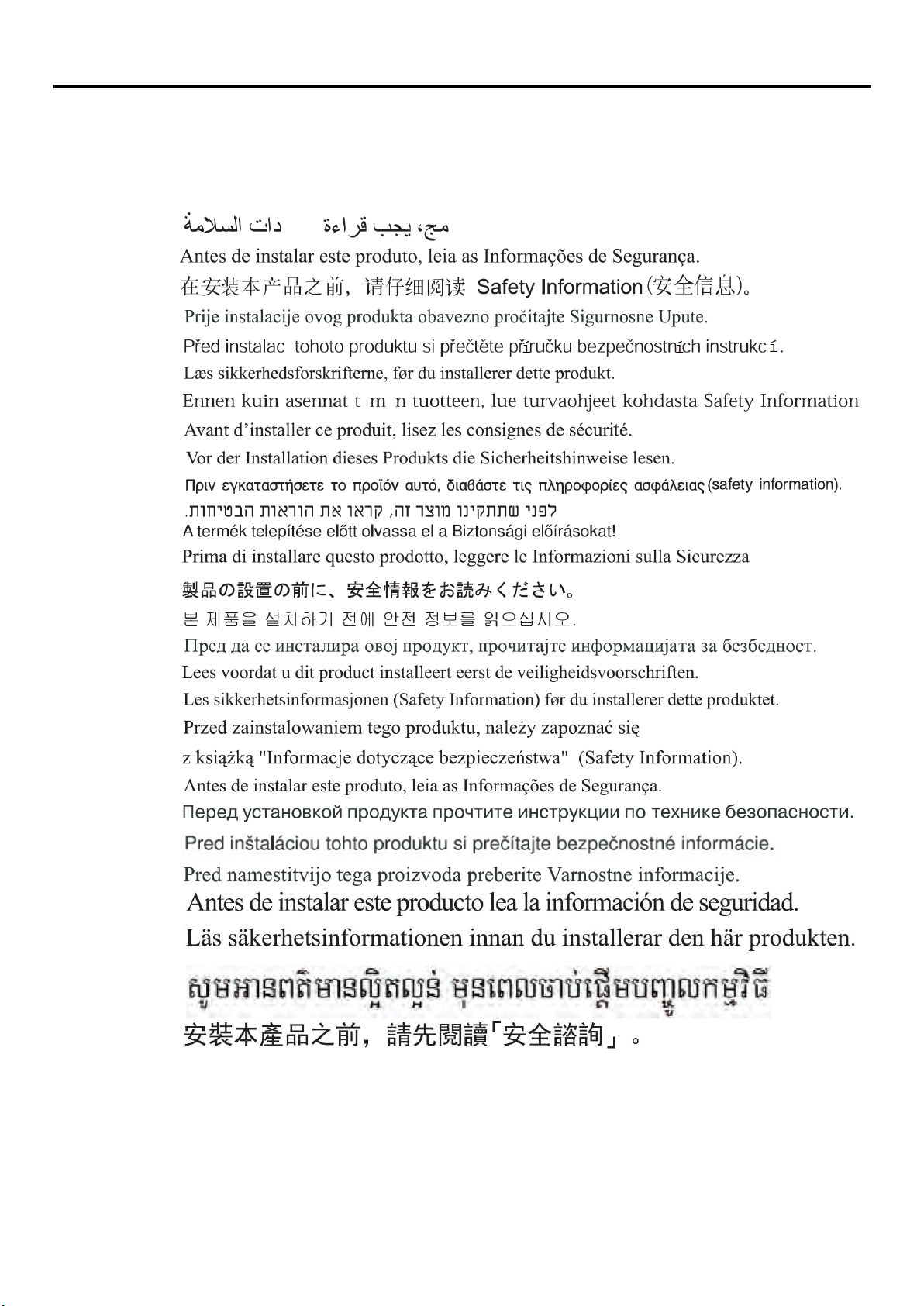
© Copyright Lenovo 2017iii
Bezpečnostní informace
Obecné bezpečnostní pokyny
Tipy, které vám pomohou používat váš počítač bezpečně, najdete na:
http://www.lenovo.com/safety
Před instalací tohoto produktu si pročtěte Bezpečnostní informace.
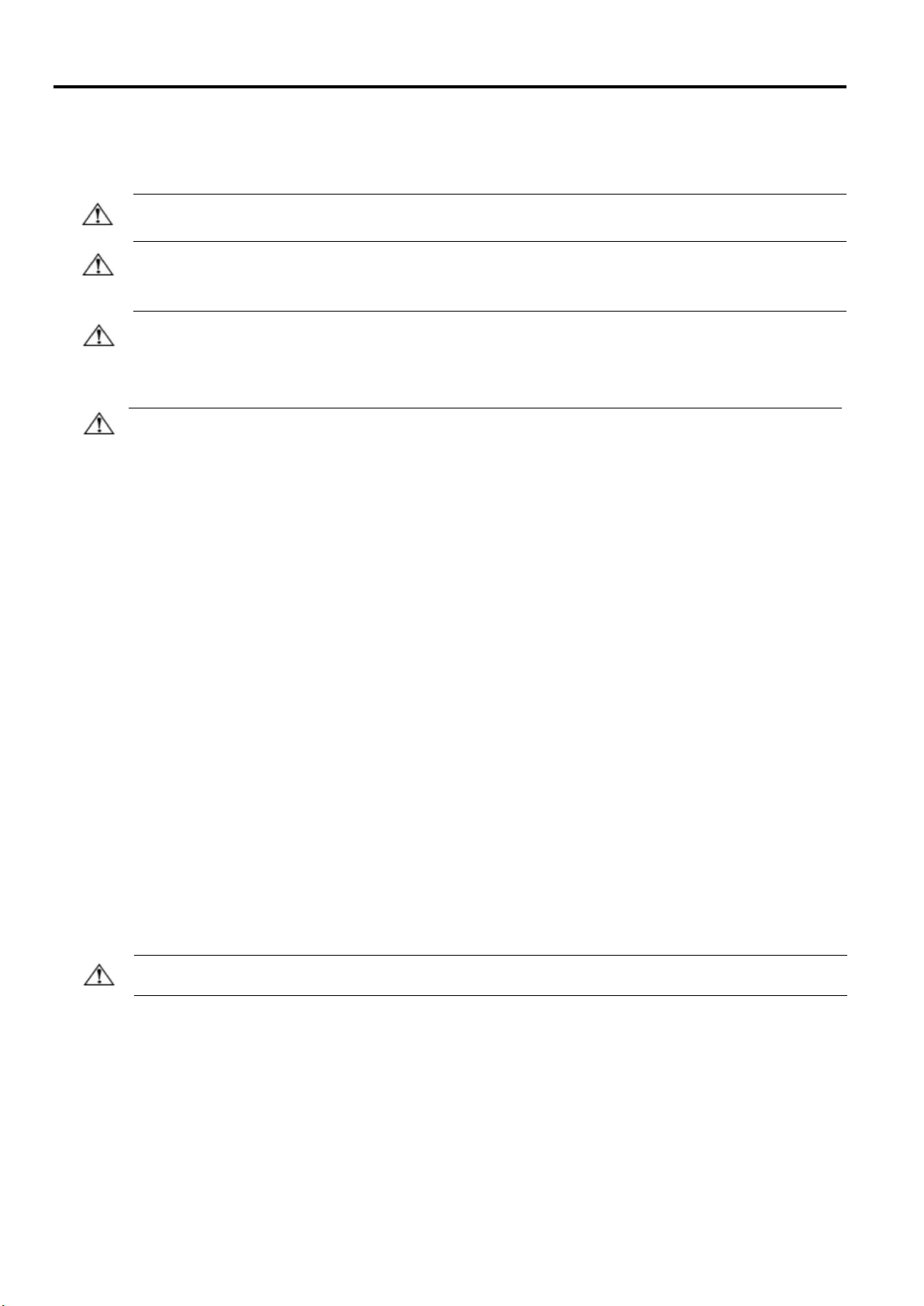
iv © Copyright Lenovo 2017
Pokyny pro bezpečnost a údržbu
Důležité bezpečnostní informace
Napájecí kabel byl navržen pro tento monitor. Pokud chcete použít jiný kabel, použijte napájecí zdroj s připojením vhodným pro
tento monitor.
VAROVÁNÍ: Počítač, monitor a další zařízení vždy připojte k uzemněné napájecí zásuvce. V zájmu omezení rizika zásahu
elektrickým proudem nebo poškození zařízení nevyřazujte z činnosti uzemnění. Zemněná koncovka je důležitá pro bezpečnost.
VAROVÁNÍ: V zájmu svého bezpečí zajistěte, aby byla uzemněná zásuvka i po připojení zařízení snadno dostupná a
umístěna co nejblíže k napájenému zařízení. Napájení zařízení odpojíte odpojením koncovky napájecího kabelu ze zásuvky,
pevným tahem za koncovku. Netahejte za kabel.
UPOZORNĚNÍ: V zájmu ochrany monitoru a počítače připojte všechny napájecí kabely k počítači a periferiím (např. monitor,
tiskárna nebo skener) přes přepěťovou ochranu, jako je rozbočnice s přepěťovou ochranou nebo zdroj nepřerušitelného
napájení (UPS). Ne všechny rozbočnice obsahují přepěťovou ochranu; konkrétní rozbočnice tak musí být speciálně označena.
Používejte rozbočnici, jejíž výrobce nabízí výměnu zařízení poškozených přepětím, abyste měli v případě selhání ochrany
nárok na výměnu zařízení.
UPOZORNĚNÍ: Toto zařízení se musí používat s certifikovaným napájecím kabelem. Je nutno uvážit požadavky národních
předpisů pro elektrické instalace a zařízení. Musí být použit certifikovaný napájecí kabel s izolací z polyvinylchloridu, dle IEC 60227, s
ne menším než stanoveným průřezem vodičů (označení H05VV-F 3G 0,75 mm² nebo H05VVH2-F2 3G 0,75 mm²). Alternativou je
kabel s izolací ze syntetické pryže.
Bezpečnostní upozornění
■ Používejte pouze napájecí zdroj a připojení slučitelné s tímto monitorem, dle údajů na štítku/zadní straně monitoru.
■ Zajistěte, aby celkový odběr zařízení připojených k jedné zásuvce nepřekročil její zatížitelnost, a celkový odběr zařízení
připojených k jednomu kabelu nepřekročil jeho zatížitelnost. Údaj odběru (Amp nebo A) hledejte na štítcích jednotlivých zařízení.
■ Monitor instalujte do blízkosti zásuvky, která je snadno dosažitelná. Monitor odpojte pevným tahem za koncovku kabelu.
Neodpojujte monitor tahem za kabel.
■ Zabraňte tomu, aby se o napájecí kabel cokoli opíralo. Po kabelu se nesmí chodit.
■ Při použití držáku VESA musí vstup střídavého napájení mířit směrem dolů. Nesmí mířit jiným směrem.
Pokyny pro údržbu
V zájmu zlepšení výkonu a prodloužení životnosti monitoru:
■ Nerozebírejte monitor, nepokoušejte se jej sami opravovat. Pokud monitor nefunguje správně, upadl nebo byl poškozen,
kontaktujte autorizovaného prodejce, distributora nebo poskytovatele služeb Lenovo.
■ Využívejte pouze ovládací prvky popsané v návodech.
■ Vypínejte monitor, když jej nepoužíváte. Životnost monitoru můžete značně prodloužit používáním spořiče obrazovky a
vypínáním při nepoužívání.
■ Monitor uchovávejte na dobře větraném místě mimo dosah silného světla, horka a vlhkosti.
■ Otvory a výřezy ve skříňce slouží k větrání. Nesmí být blokovány a zakrývány. Nezasouvejte nic do skříňky monitoru těmito nebo
jinými otvory.
■ Před čištěním monitor odpojte od napájecí zásuvky. Nepoužívejte kapalné čisticí prostředky ani spreje.
■ Zabraňte pádu monitoru, nestavte jej na nestabilní povrch.
■ Při snímání podstavce monitoru musíte monitor nejprve položit zobrazovací plochou dolů na měkký povrch, aby se nepoškrábal a
nerozbil.
Čištění monitoru
Monitor je kvalitní optický přístroj, který je nutno čistit se zvláštní péčí. Postup čištění monitoru:
1. Vypněte počítač i monitor.
2. Před čištěním monitor odpojte od napájecí zásuvky.
UPOZORNĚNÍ: K čištění obrazovky nebo skříňky monitoru nepoužívejte benzín, ředidlo, čpavek ani jiné těkavé látky.
Tyto chemikálie by mohly monitor poškodit. Nepoužívejte kapalné čisticí prostředky ani spreje. Nečistěte LCD zobrazovač vodou.
3. Zobrazovač otřete suchým, měkkým a čistým hadříkem. Pokud je nutné důkladnější čištění, použijte antistatický prostředek určený
na zobrazovače.
4. Setřete prach ze skříňky monitoru. Skříňku otírejte vlhkým hadříkem. Pokud je nutné důkladnější čištění, použijte čistý hadřík
navlhčený v isopropylalkoholu.
5. Znovu připojte monitor.
6. Zapněte monitor a počítač.
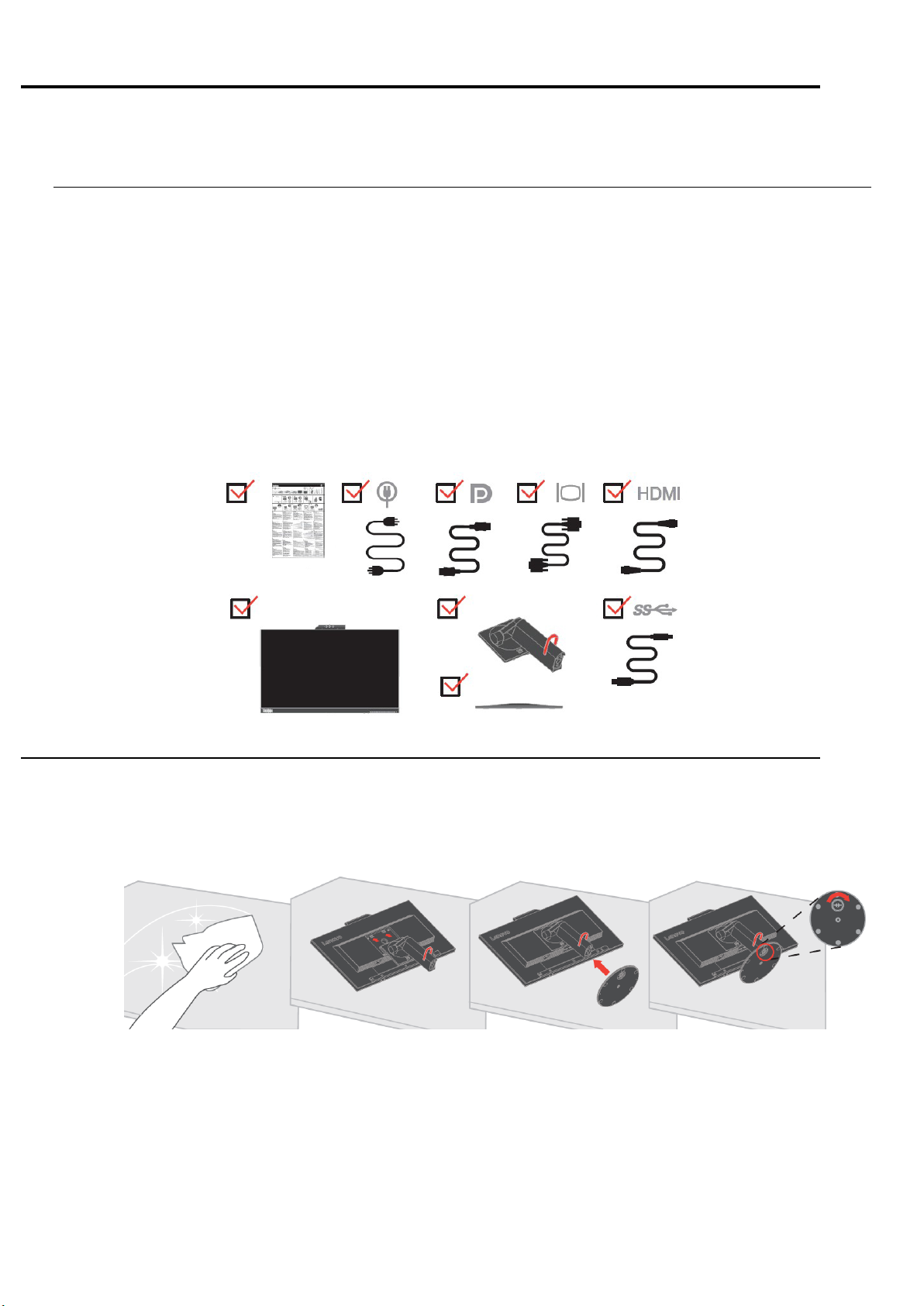
Kapitola 1. Začínáme 1-1
Kapitola 1. Začínáme
Tato uživatelská příručka obsahuje podrobné informace o ThinkVision® T22v-10 plochém monitoru. Rychlý přehled najdete na Instalačním
plakátu dodávaném s monitorem.
Obsah balení
V balení byste měli obdržet níže uvedené položky:
● Informační leták
● Plochý monitor
● Stojánek monitoru
● Podstavec monitoru
● Kabel DP
● Napájecí kabel
● Kabel analogového signálu
● Kabel USB 3.0
● Kabel HDMI
Poznámka k používání
Pro sestavení monitoru postupujte podle níže uvedeného nákresu.
Poznámka: Nedotýkejte se monitoru v oblasti obrazovky. Oblast obrazovky je skleněná a hrubé
zacházení nebo příliš velký tlak může vést k jejímu poškození.
1. Umístěte monitor obrazovkou dolů na měkké a rovné místo.
2. Zarovnejte držák pro připevnění ke stojánku na monitoru.
3. Zasuňte podstavec směrem k stojánku, dokud nezacvakne na místo.
Poznámka: Pokyny pro připojení držáku VESA viz část „Vyjmutí stojánku monitoru“ na straně 2-11.
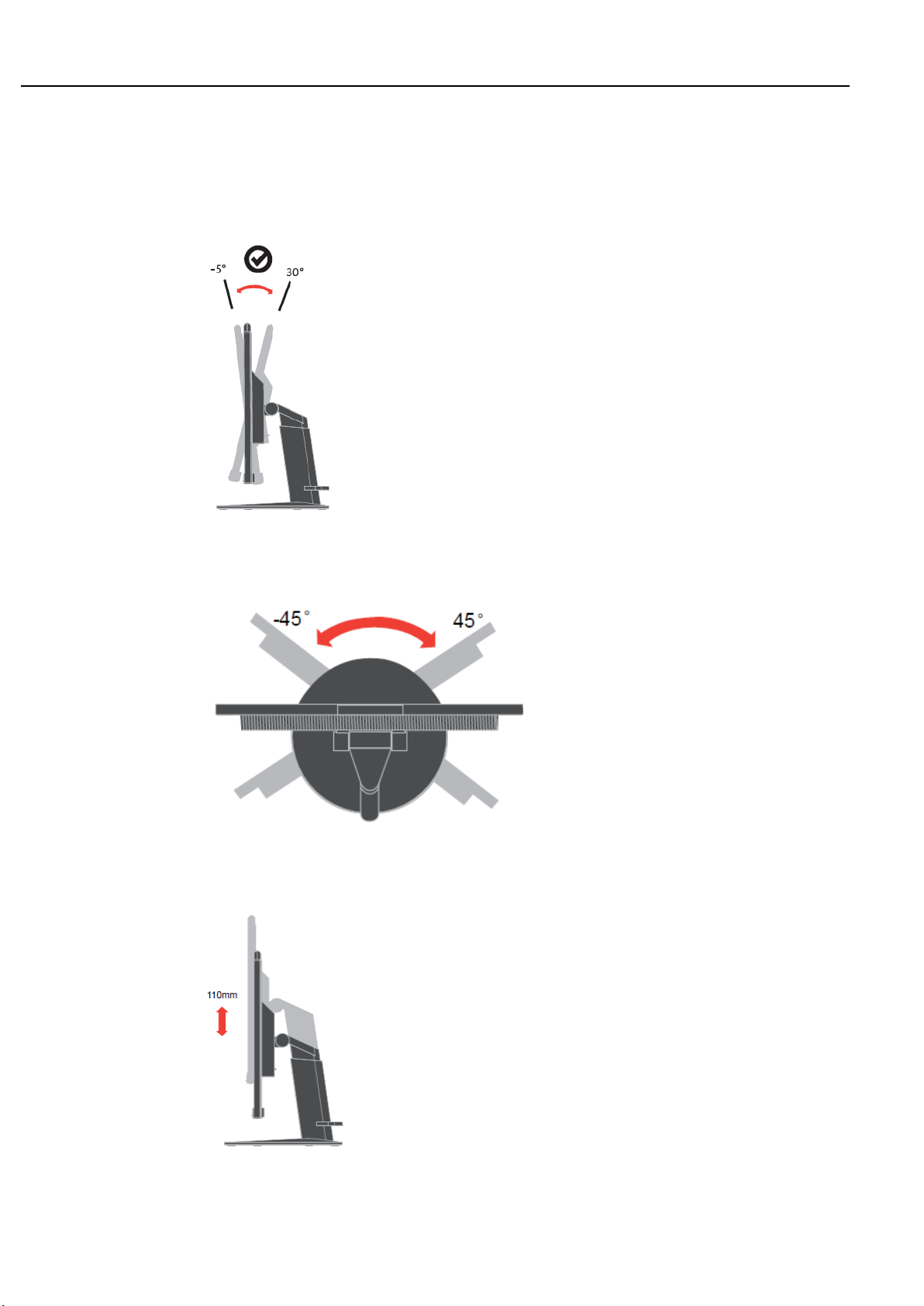
1-2 T22v-10 plochý monitor – uživatelská příručka
Přehled produktu
Tato sekce uvádí informace o nastavení poloh monitoru, uživatelských ovládacích prvků a použití slotu pro lankový zámek.
Typy nastavení
Sklon
Příklad rozsahu nastavení sklonu viz následující obrázek.
Otáčení
Na zabudovaném podstavci lze monitor naklánět tak, abyste dosáhli nejkomfortnějšího úhlu při sledování.
Nastavení výšky
Po stisknutí horní části monitoru můžete upravit výšku monitoru.
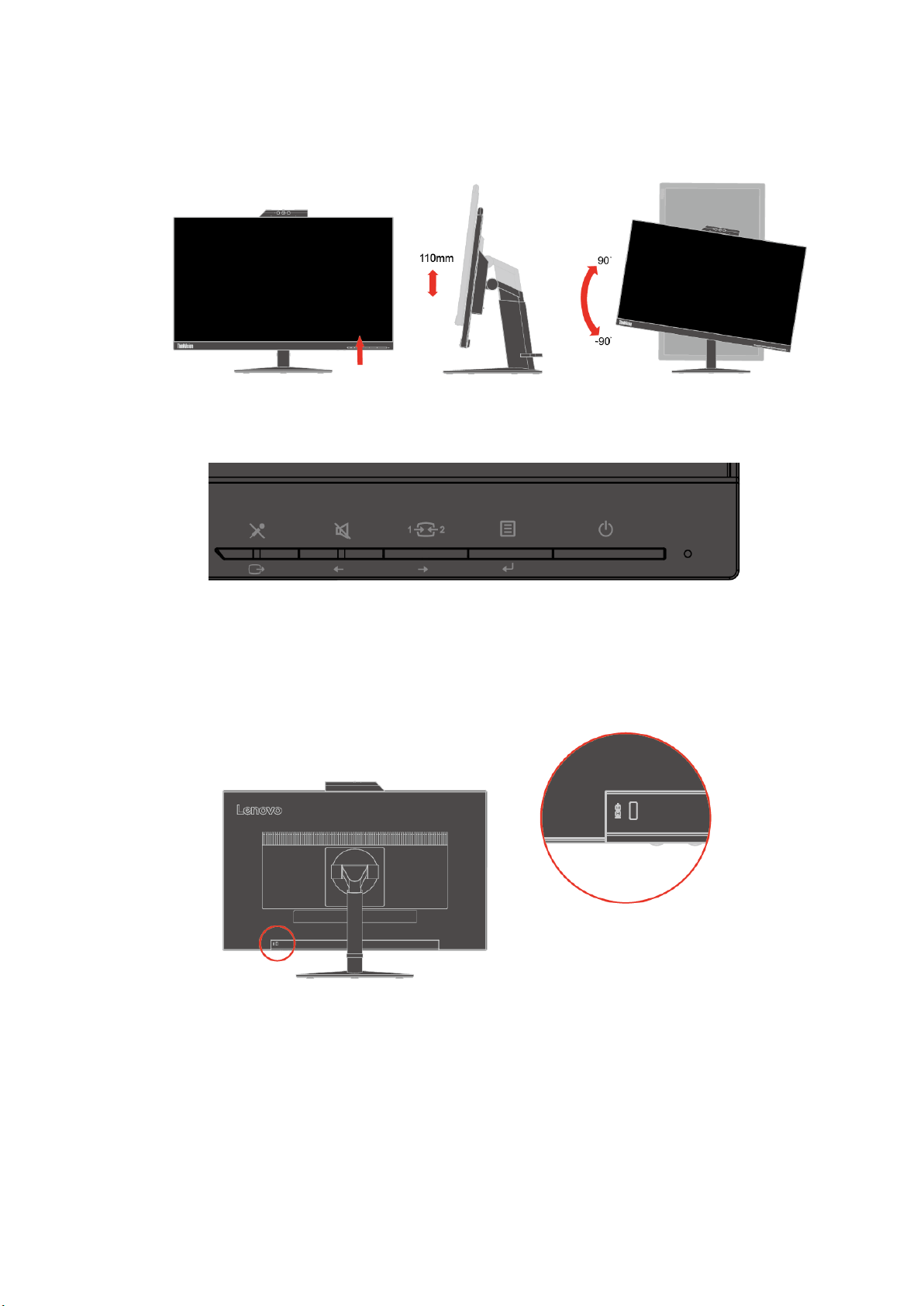
Kapitola 1. Začínáme 1-3
Čep monitoru
- Před otočením obrazovky monitoru upravte výšku monitoru. (Zajistěte, aby obrazovka monitoru
dosahovala svého nejvyššího bodu a aby se nakláněla zpět pod úhlem 30°)
- Poté otáčejte po směru nebo proti směru hodinových ručiček, až se monitor zastaví v poloze 90°.
Uživatelské ovládací prvky
Váš monitor má ovládací prvky na přední straně, které se používají pro nastavení zobrazení.
Pro informace o tom, jak tyto ovládací prvky používat „Nastavení obrazu na monitoru“ na stránce 2-6.
Otvor pro lankový zámek
Tento monitor je na zadní straně vybaven otvorem pro kabelový zámek. Připojte kabelový zámek podle
dodaných pokynů.
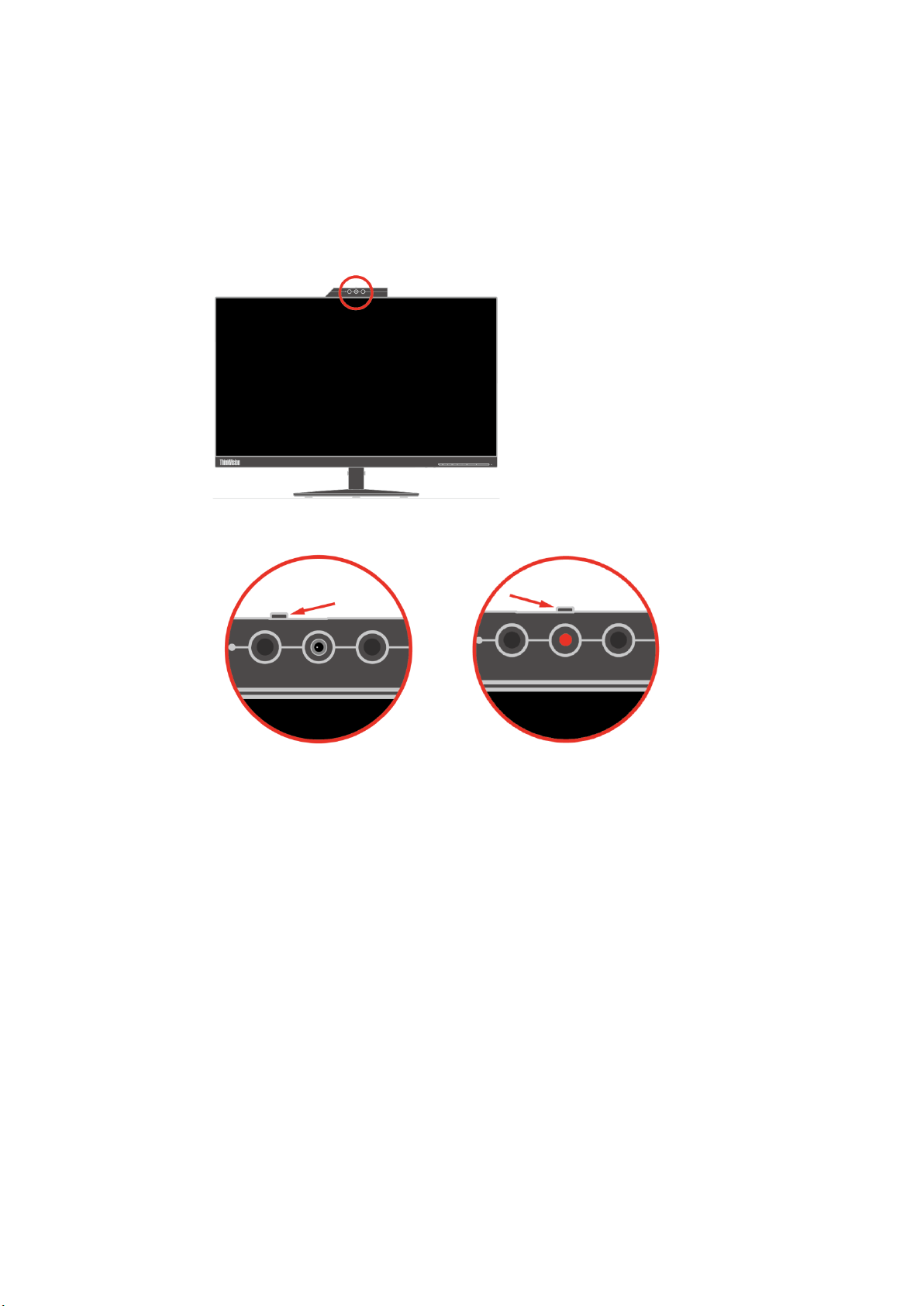
1-4 T22v-10 plochý monitor – uživatelská příručka
Infračervená kamera
Váš monitor je vybaven modulem infračervené kamery; tu lze používat jako běžnou webovou kameru a také jako
způsob přihlášení k operačnímu systému Windows 10 pomocí funkce rozpoznání tváře po nastavení aplikace
„Windows Hello“.
Poznámka:
1. Informace o nastavení funkce „Windows Hello“ najdete v kapitole „Nastavení Windows Hello (pouze
Windows 10)“ na stránce 1-8.
2. Informace o instalaci ovladače kamery najdete v kapitole „Ruční instalace ovladače infračervené kamery
v systému Windows 10“ na stránce 3-7.
Otevřením nebo zavřením clony kamery tuto kameru povolíte / zakážete.
a. Posunutím otevřete. b. Posunutím zavřete.
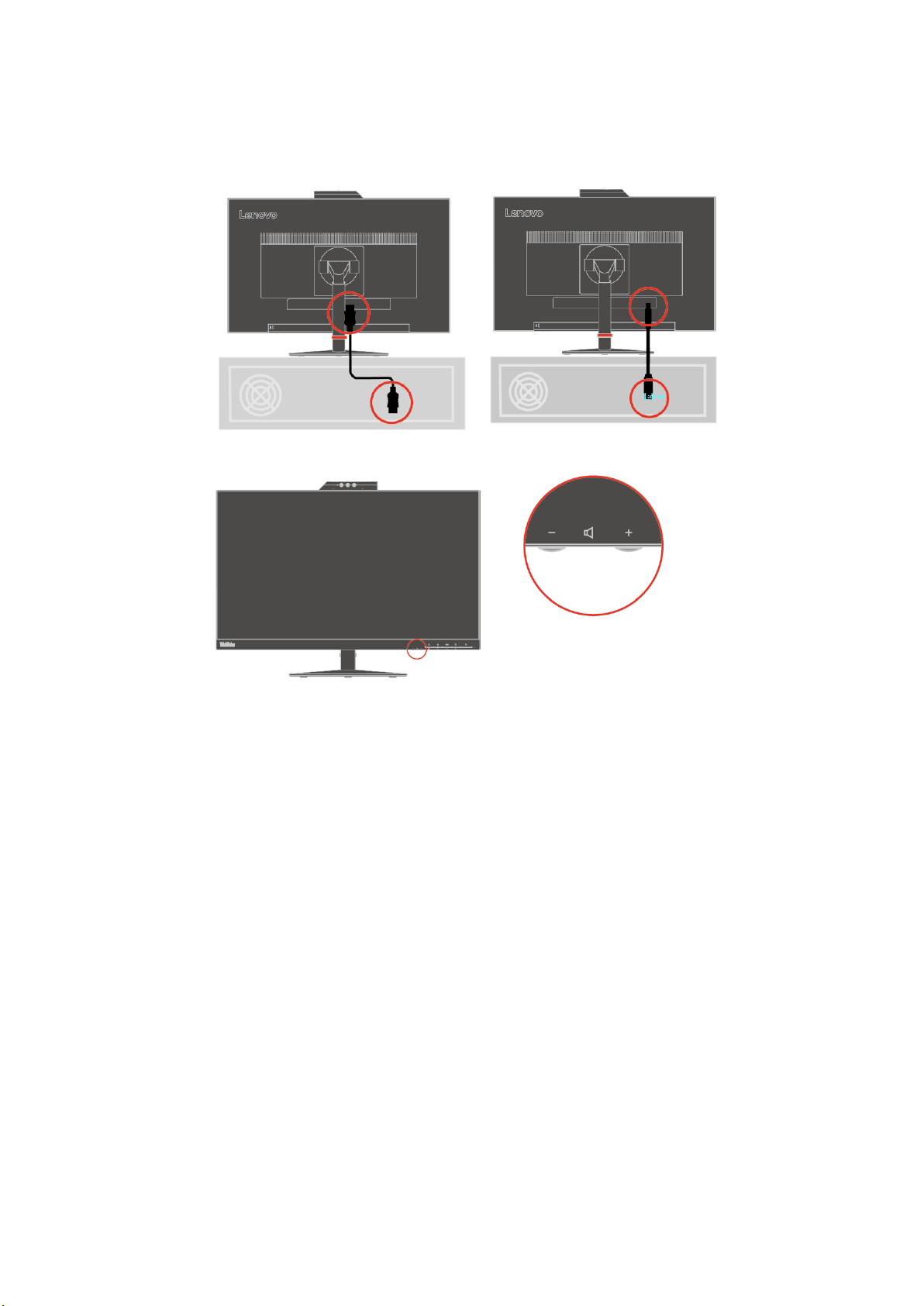
Kapitola 1. Začínáme 1-5
Reproduktor
V tomto monitoru je zabudována dvojice reproduktorů o výkonu 3 W, které podporují výstup zvuku DP a USB.
Při používání USB zvukového kanálu je třeba připojit kabel USB (obrázek 2). Výstup zvuku DP nevyžaduje
kabel USB, ale kabel DP (obrázek 1).
Hlasitost upravíte pomocí kontrolního tlačítka Hlasitost.
Poznámka: Chcete-li zabránit možnému poškození sluchu, neposlouchejte na nejvyšší hlasitost po dlouhou
dobu.
Upozornění na nadměrný akustický tlak ze sluchátek a náhlavních souprav.
Nadměrný akustický tlak ze sluchátek a náhlavních souprav může způsobit ztrátu sluchu. Nastavení
ekvalizéru na maximum zvýší výstupní napětí sluchátek a náhlaví soupravy, a tím i hladinu akustického
tlaku.
Obrázek 1
Obrázek 2
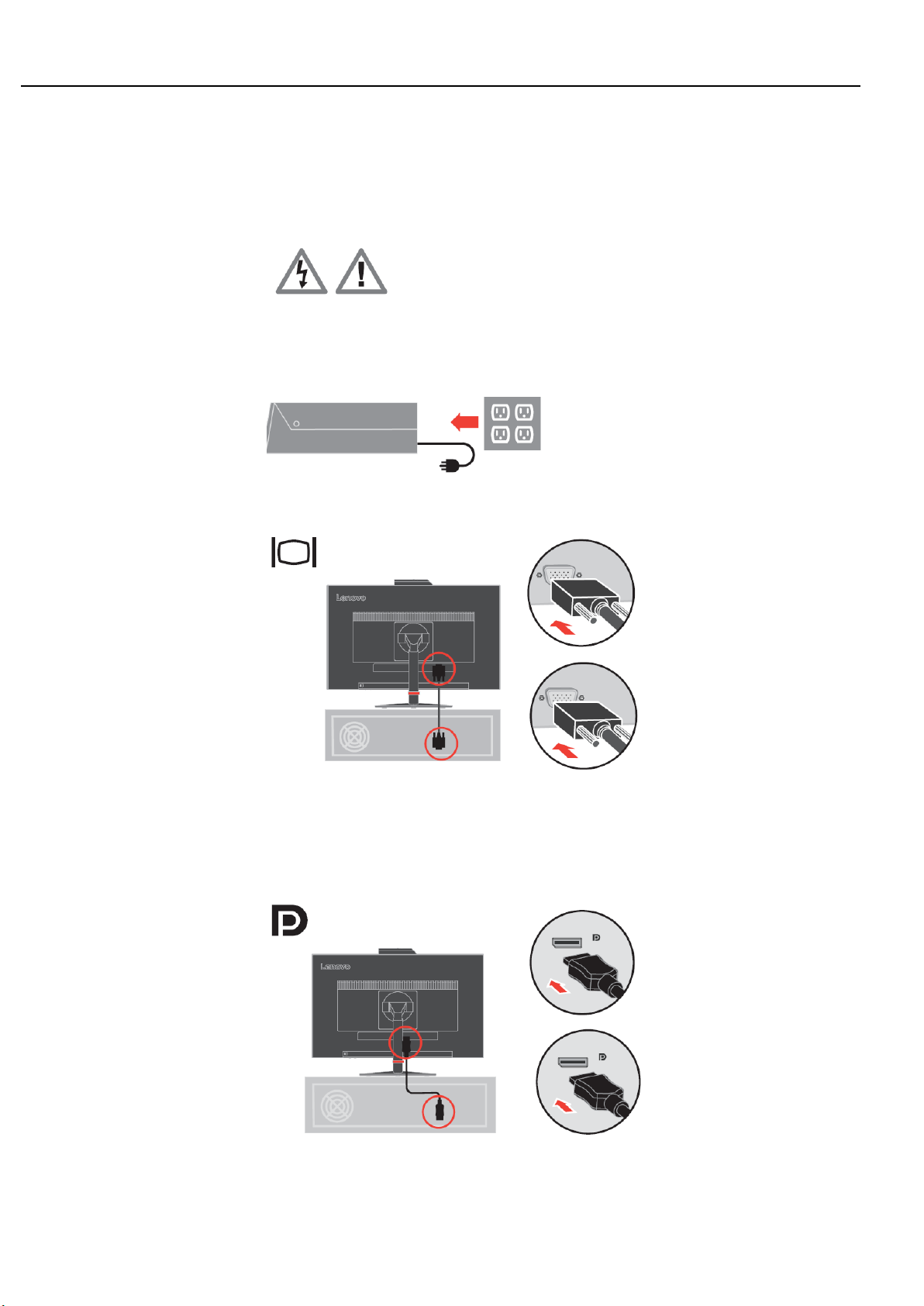
1-6 T22v-10 plochý monitor – uživatelská příručka
Příprava monitoru k použití
Tato sekce uvádí pokyny týkající se přípravy monitoru k použití.
Připojení a zapnutí monitoru
Poznámka: Před provedením tohoto postupu si nezapomeňte přečíst Bezpečnostní informace na letáku.
1. Vypněte počítač a veškerá připojená zařízení a odpojte napájecí kabel počítače.
2. Připojte kabel analogového signálu ke konektoru D-SUB monitoru a druhý konec k zadní části
počítače.
3. Připojte jeden konec kabelu DP ke konektoru DP na zadní straně počítače a druhý konec ke konektoru
DP na monitoru. Zákazníkům, kteří chtějí na svém monitoru používat vstup DisplayPort, společnost
Lenovo doporučuje zakoupit „Lenovo DisplayPort na DisplayPort kabel 0A36537“.
Další informace viz následující odkazy:
www.lenovo.com/support/monitoraccessories
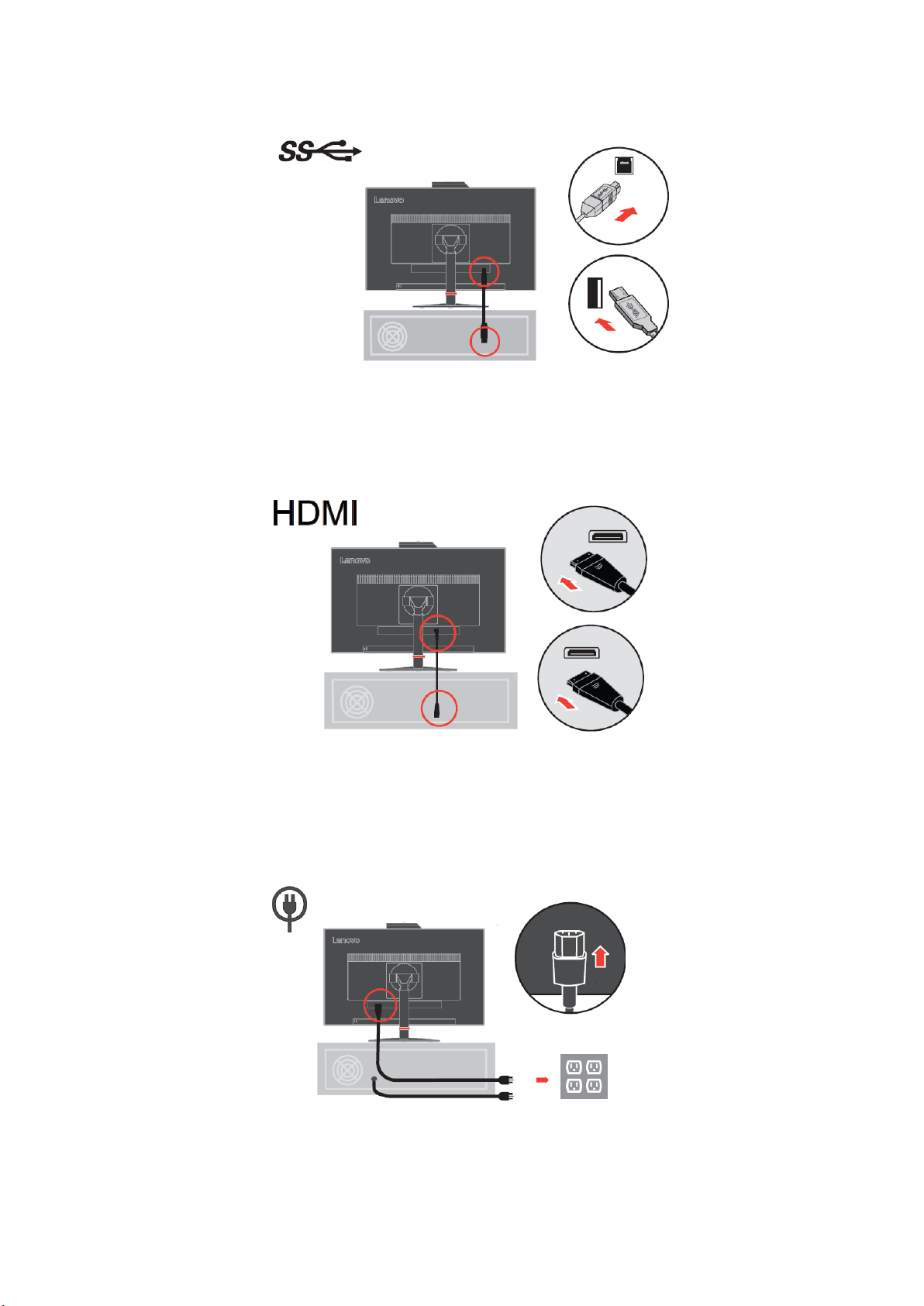
Kapitola 1. Začínáme 1-7
4. Připojte jeden konec kabelu USB 3.0 ke konektoru USB na zadní straně počítače a druhý konec k
výstupnímu konektoru USB na monitoru.
5. Připojte jeden konec kabelu HDMI ke konektoru HDMI na zadní straně počítače a druhý konec ke
konektoru HDMI na monitoru. Zákazníkům, kteří chtějí na svém monitoru používat vstup HDMI,
společnost Lenovo doporučuje zakoupit “Lenovo HDMI na HDMI kabel OB47070”.
Další informace viz následující odkazy:
www.lenovo.com/support/monitoraccessories
6. Připojte napájecí kabel monitoru a napájecí kabel počítače k uzemněné elektrické zásuvce.
Poznámka: Toto zařízení se musí používat s certifikovaným napájecím kabelem. Je nutno uvážit požadavky
národních předpisů pro elektrické instalace a zařízení. Musí být použit certifikovaný napájecí kabel s izolací z
polyvinylchloridu, dle IEC 60227, s ne menším než stanoveným průřezem vodičů (označení H05VV-F 3G 0,75
mm² nebo H05VVH2-F2 3G 0,75 mm²). Eventuálně je možné použít ohebný kabel ze syntetického kaučuku
podle IEC 60245 (označení H05RR-F 3G 0,75 mm²).
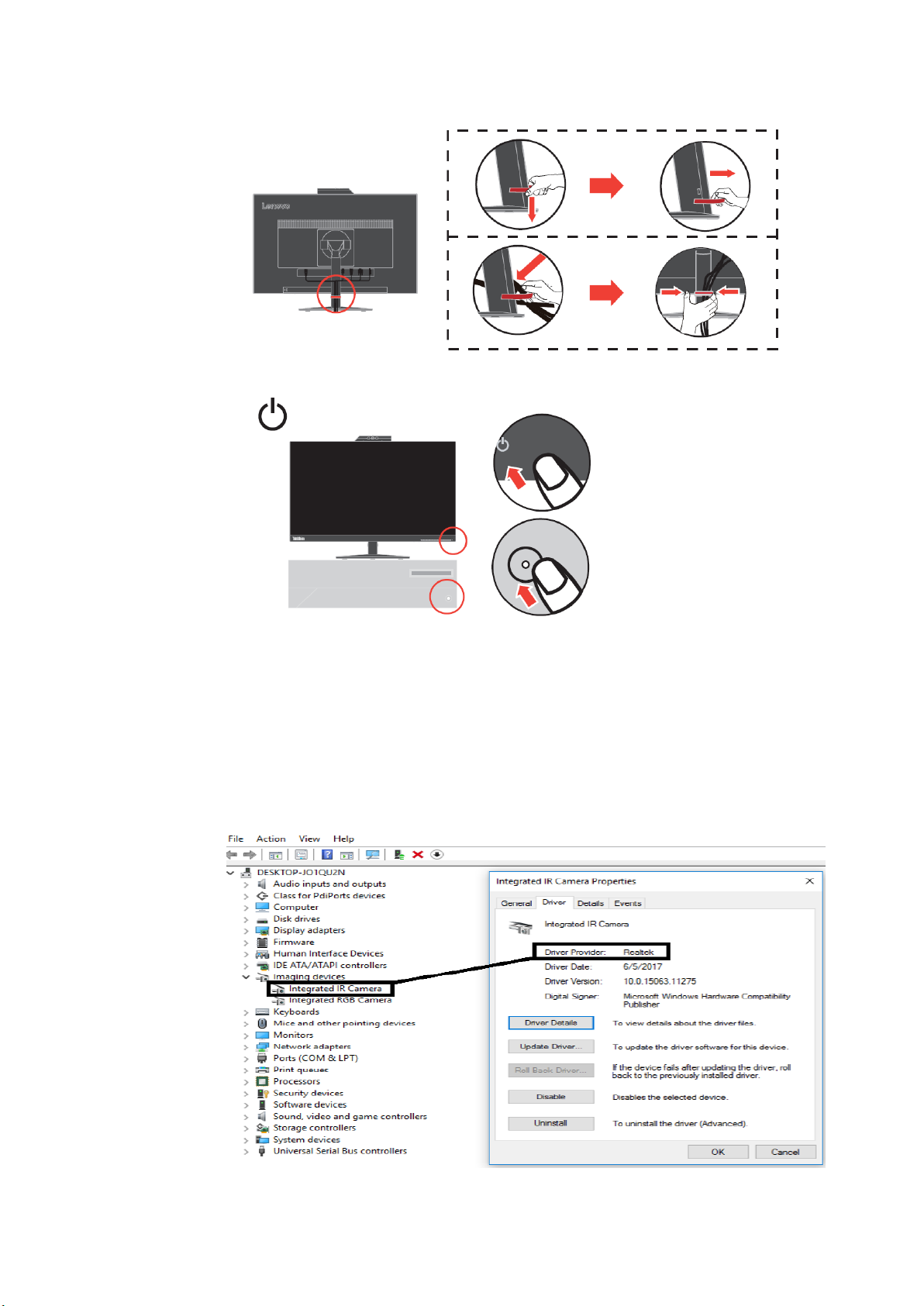
1-8 T22v-10 plochý monitor – uživatelská příručka
7. Sestavený linkový čistič jak je uvedeno níže.
8. Zapněte monitor a počítač.
9. Aby bylo možné nainstalovat ovladač monitoru, je třeba jej stáhnout z webových stránek Lenovo
(http://support.lenovo.com/docs/t22v_10) a postupovat podle pokynů na stránce 3-5.
Nastavení Windows Hello (pouze Windows 10)
Poznámka: Funkci „Windows Hello“ nastavíte následujícím způsobem:
1. Nainstalujte ovladač infračervené kamery.
Poznámka: Informace o instalaci ovladače kamery najdete v kapitole „Ruční instalace ovladače
infračervené kamery v systému Windows 10“ na stránce 3-7.
2. Potvrďte, zda byl ovladač nainstalován správně. (Přejděte na správce zařízení a potvrďte, zda dodavatelem
ovladače integrované infračervené kamery je „Realtek“. Viz níže.)

Kapitola 1. Začínáme 1-9
3. Stiskněte „Windows“ + „I“ a poté klikněte na Účty a vyberte „Možnosti přihlášení“.
4. Nastavte číslo PIN.
5. Nastavte rozpoznávání tváře kliknutím na Nastavení, Začínáme.
6. Načtením informací o tváře a povolením rozpoznávání tváře odemknete svůj počítač.

1-10 T22v-10 plochý monitor – uživatelská příručka
Registrace
Děkujeme vám za zakoupení tohoto produktu značky Lenovo®. Věnujte několik minut tomu, abyste mohli
tento produkt zaregistrovat a poskytnout nám informace, které umožní společnosti Lenovo, aby vám mohla v
budoucnosti ještě lépe posloužit. Vaše hodnocení je pro nás velmi cenné při vývoji produktů a služeb, které
jsou pro vás důležité, a také při rozvíjení lepších způsobů, jak s vámi komunikovat. Zaregistrujte vaši volbu na
následujících webových stránkách:
http://www.lenovo.com/register
Pokud ve webovém dotazníku neuvedete, že nechcete, aby vám byly zasílány další informace, společnost
Lenovo vám bude zasílat informace a aktualizace o vašem zaregistrovaném produktu.

2-1 T22v-10 plochý monitor – uživatelská příručka
Kapitola 2. Nastavení a použití monitoru
Tato sekce vám poskytne informace týkající se nastavení a používání monitoru.
Komfort a usnadnění přístupu
K maximálnímu využití počítače a v zájmu předcházení nepohodlí je důležité dodržovat
ergonomická pravidla. Pracoviště a používaná zařízení uspořádejte podle svých individuálních
potřeb a typu práce, kterou vykonáváte. Kromě toho byste svou výkonnost při práci s počítačem
měli maximalizovat dodržováním zdravých pracovních návyků.
Uspořádání pracoviště
Pracovní plocha by měla být ve správné výšce a dostatečně velká, abyste mohli pracovat
pohodlně.
Pracoviště si uspořádejte podle toho, s jakými materiály a zařízeními pracujete. Udržujte pořádek
a nejčastěji používaná zařízení, jako počítačovou myš nebo telefon, umístěte na nejlépe
dosažitelná místa.
Rozmístění a nastavení zařízení mají velký vliv na vaše držení těla. Následující témata uvádějí,
jak můžete optimálním nastavením zařízení dosáhnout správného držení těla.
Umístění a sledování monitoru
Počítačový monitor umístěte tak, abyste měli pohodlný výhled, s uvážením následujících
faktorů:
● Pozorovací vzdálenost: Optimální pozorovací vzdálenost se u monitorů pohybuje v
rozmezí přibližně 510 mm do 760 mm (20 až 30 palců) a může se lišit v závislosti na osvětlení
okolí a denní době. Pozorovací vzdálenost můžete změnit přemístěním monitoru nebo změnou
polohy vašeho těla na židli. Využívejte pohodlnou pozorovací vzdálenost.
● Výška monitoru: Umístěte monitor tak, aby vaše hlava a krk byla v pohodlné a neutrální
(vertikální nebo vzpřímené) pozici. Pokud monitor neumožňuje nastavení výšky, podložte jej
knihami nebo jiným pevným předmětem, abyste dosáhli požadované výšky. Obecně pravidlo
říká, že by horní okraj monitoru měl být ve výši očí nebo mírně pod ní, když jste pohodlně
usazeni. Zajistěte však nastavení výšky monitoru tak, aby úhel pohledu mezi vašima očima a
středem monitoru vyhovoval vaším osobním preferencím pro pozorovací vzdálenost a
pohodlné sledování s uvolněnými očními svaly.
● Naklopení: Nastavte naklopení monitoru pro optimalizaci vzhledu obsahu na obrazovce a
pro přizpůsobení vámi preferované poloze hlavy a krku.
● Obecné umístění: Umístěte monitor tak, abyste zabránili dopadu prudkého světla na
nebo odrazům od obrazovky od stropního osvětlení nebo blízkých oken.
Následuje pár dalších tipů pro pohodlné sledování monitoru.
● Používejte k práci vhodné osvětlení.
● Využívejte ovládací prvky jasu, kontrastu a obrazu na monitoru, pokud je jimi vybaven,
abyste obraz přizpůsobili požadavkům svého zrakového aparátu.
● Udržujte obrazovku monitoru čistou tak, abyste se mohli soustředit na zobrazený obsah.
Jakákoli soustředěná a dlouhodobá práce využívající zrak jej může unavit. Pravidelně se dívejte
mimo monitor a zaostřete zrak na vzdálený předmět, aby se uvolnily svaly očí. Případně se s
dotazy týkajícími se únavy zraku nebo zrakového nepohodlí obraťte na očního specialistu.

Kapitola 2. Nastavení a použití monitoru 2-2
Péče o zdraví
Dlouhodobé vystavení obrazovkám počítačů může způsobit dočasnou únavu očí. K tomuto stavu
přispívají faktory, jako je pracovní prostředí, pracovní návyky a poloha, blikání obrazovky a modré světlo.
Chcete-li únavu zraku minimalizovat, je nutné provést na pracovní stanici určitá nastavení, nebo používat
vhodné počítačové obrazovky, které zmírňují zatížení zraku.
Prostředí
Únava zraku je ovlivněna pracovním prostředím. Tento stav pomáhají minimalizovat snížení oslnění
a vhodné světelné podmínky.
● Snížení oslnění
Oslnění lze snížit
a) Změnou polohy jakéhokoli zdroje světla, který oslnění způsobuje.
b) Instalací vhodných difuzérů nebo stínítek ke zdrojům světla.
c) Používáním závěsů nebo žaluzií na oknech pro minimalizaci oslnění z přímého slunečního světla.
d) Úpravou polohy monitoru tak, aby byl kolmo ke zdroji světla nebo oknům.
e) Používáním antireflexní obrazovky – monitory ThinkVision mají antireflexní úpravu, která
rozptyluje světlo a zajišťuje práci bez odrazů.
● Osvětlení
Vhodné osvětlení je nutné pro minimalizaci oslnění a únavy zraku. Nadměrné nebo nedostatečné
osvětlení může snížit viditelnost obrazovky. Obecně platí, že úroveň osvětlení by neměla překročit
750 jednotek LUX a hladiny v rozmezí od 300 do 500 jednotek LUX jsou pro práci se stolním počítačem
nejvhodnější. Doporučené způsoby úpravy osvětlení zahrnují umístění pracovní stanice od přímého
slunečního záření nebo používání osvětlení na stropě s deflektory nebo mřížkami pro minimalizaci
oslnění.
Pracovní návyky
Dlouhodobé vystavení počítačovým obrazovkám může namáhat zrak. Mezi symptomy patří bolest
hlavy, pálení očí, rozostřené vidění a nepříjemný pocit. Pro minimalizaci zatížení zraku mohou uživatelé
nastavit pracovní návyky tak, aby jejich oči relaxovaly a odpočívaly.
● Časy přestávek
Uživatelé počítačů by měli během práce dělat přestávky, zejména při několikahodinovém používání.
Obecně se doporučuje provádět krátké přestávky (5 – 15 min.) po 1 –2 hodinách souvislého používání
počítače. Doporučují se častější krátké přestávky, než delší.
● Soustředění zraku na vzdálené objekty
Uživatelé před monitorem často méně mrkají. Aby se minimalizovala zátěž a suchost očí, je třeba, aby
uživatelé pravidelně soustředili zrak na vzdálené objekty.
● Cvičení pro zrak a krk
Některá cvičení snižují námahu zraku a zabraňují předčasnému rozvoji muskuloskeletální obtíží.
Doporučujeme tato cvičení často opakovat. Pokud symptomy přetrvávají, doporučujeme návštěvu
lékaře.
Obrazovka
Stolní lampa
Žaluzie
Okna
Nepřímé světlo

2-3 T22v-10 plochý monitor – uživatelská příručka
Cvičení pro zrak:
1. Dívejte se střídavě nahoru a dolů a udržujte přitom tělo a hlavu ve vzpřímené poloze.
2. Pomalu otáčejte očima doleva a doprava.
3. Otáčejte očima tak, abyste se dívali na objekty vpravo nahoře a potom vpravo dole. Stejně
postupujte na levé straně.
Cvičení pro krk:
1. Uvolněte paži po straně. Nakloněním hlavy dopředu mírně uvolněte krční svaly. Podržte po dobu
5 sekund.
2. Uvolněte paži po straně. Otočte hlavou doprava. Podržte po dobu 5 sekund. Pot otočte hlavou doleva.
3. Uvolněte paži po straně. Otočte hlavou doleva. Podržte po dobu 5 sekund. Poté otočte hlavou
doprava.
Poloha při práci
Vhodná pracovní poloha pomáhá minimalizovat problémy se zrakem. Poloha při sezení a ideální umístění
monitoru jsou základem pohodlné práce.
● Poloha při sezení
Umístění monitoru příliš daleko nebo příliš blízko může vést k zatížení zraku. Velká vzdálenost nutí
uživatele se naklánět dopředu, pokud chtějí číst drobný text, což zatěžuje zrak a tělo. Naproti tomu malá
vzdálenost oči namáhá z důvodu intenzivnějšího ostření, a navíc uživatele nutí sedět ve zvláštní poloze
(např. naklánění hlavy, psaní s nataženými pažemi atd.)
Doporučení zorná vzdálenost mezi očima a obrazovkou počítače je 1,5 násobek úhlopříčky obrazovky.
Řešením splnění této požadované vzdálenosti v malých kancelářích je odtažení stolu od stěny nebo
použitím rozdělovače pro vytvoření prostoru pro monitor, použití plochého panelu nebo kompaktních
obrazovek s umístěním monitoru do rohu stolu, nebo umístění klávesnice do nastavitelné přihrádky
a vytvoření hlubší pracovní plochy.
Monitory ThinkVision jsou koncipovány tak, aby maximalizovaly pracovní prostor (např. díky tenkým
profilům, kompatibilitou se zadními úchyty ThinkCentre Tiny, praktickou správou kabeláže atd.).
1,5 násobek úhlopříčky obrazovky

Kapitola 2. Nastavení a použití monitoru 2-4
● Zorný úhel
Únava krčních svalů a bolest mohou být důsledkem dlouhodobého otáčení hlavy za účelem zobrazení objektů na
obrazovce počítače. Pokud chcete toto minimalizovat, umístěte monitor přímo před hlavu, krk, tělo a tvář.
Nedoporučuje se, aby monitor byl více než 35 stupňů napravo nebo nalevo od hlavy.
Monitory by neměly být umisťovány ani příliš vysoko nebo nízko, protože by to mělo za následek zaujetí zvláštní
polohy, což vede ke svalové únavě.
Omezení blikání
Blikání monitoru se vztahuje na opakované změny intenzity světla monitoru. Je to způsobeno několika faktory,
včetně mino jiné kolísáním napětí. Snížením blikání se minimalizuje námaha očí a bolesti hlavy. Monitory
ThinkVision umožňují uživatelům používat režimy vysokofrekvenčního zobrazení, které umí účinně blikání
snižovat.
Low Blue Light (Tlumení modrého světla)
Během let se stupňují obavy z negativních dopadů modrého světla na lidský zrak. Vlnová délka modrého
světla je mezi 300 nm a 500 nm. Monitory jsou z výroby nastaveny tak, aby omezovaly emise modrého
světla. Uživatelé mohou aktivovat režim tlumení modrého světla u těchto monitoru v nastavení OSD.
1. Stisknutím otevřete hlavní nabídku OSD.

2-5 T22v-10 plochý monitor – uživatelská příručka
2. Použijte nebo k procházení mezi ikonami. Vyberte ikonu (Úpravy vlastností
obrazu) a stisknutím přejděte na tuto funkci.
3. Použijte nebo k procházení mezi položkami. Vyberte položku Tlumení modrého světla
a stisknutím přejděte na tuto funkci.
4. Vyberte možnost Vypnuto nebo Zapnuto a stisknutím aktivujte nebo deaktivujte funkci
Tlumení modrého světla.
Informace o usnadnění přístupu
Společnost Lenovo je odhodlána zlepšovat přístup uživatelů s postiženími k informacím a
technologiím. Díky asistenčním technologiím mohou uživatelé přistupovat k informacím
způsobem, který jim nejvíc vyhovuje. Některé z těchto technologií jsou již součástí operačního
systému, další lze zpřístupnit nebo zakoupit na:
https://lenovo.ssbbartgroup.com/lenovo/request_vpat.php

Kapitola 2. Nastavení a použití monitoru 2-6
Nastavení obrazu na monitoru
Tato sekce popisuje uživatelské ovládací prvky umožňující nastavení obrazu.
Použití ovládacích prvků pro přímý přístup
Ovládací prvky pro přímý přístup je možné použít v případě, že není zobrazen displej na obrazovce (On
Screen Display - OSD).
Tabulka 2-1 Ovládací prvky pro přímý přístup
Ikona
Ovládací prvek
Popis
Ztlumení mikrofonu
Tlačítko ztlumení mikrofonu slouží ke ztlumení
mikrofonu.
Ztlumit
Tlačítko Ztlumit slouží ke ztlumení zvuku.
Změna vstupu
Přepne zdroj vstupního videa.
Hlavní nabídka
Otevře hlavní nabídku OSD
Použití ovládacích prvků nabídky OSD
Nastavení, která lze upravovat uživatelskými ovládacími prvky, se zobrazují prostřednictvím rozhraní OSD
(On-Screen Display) (viz níže).
Použití ovládacích prvků:
1. Stisknutím otevřete hlavní nabídku OSD.
2. Použijte nebo k procházení mezi ikonami. Vyberte ikonu a stisknutím tlačítka
vyvolejte příslušnou funkci. Pokud je k dispozici podnabídka, můžete mezi možnostmi přecházet
použitím nebo , poté stiskněte pro výběr této funkce. Použijte nebo pro
provedení úprav. Stisknutím tlačítka uložte.
3. Stisknutím se vrátíte zpět podnabídkami a ukončíte nabídku OSD.
4. Stiskněte a podržte po dobu 10 sekund pro uzamčení OSD. To zabrání nechtěným
změnám OSD. Stiskněte a podržte po dobu 10 sekund pro odemčení OSD a
umožnění jeho nastavení.
5. Standardně zapíná DDC/CI. Použijte tlačítko pro ukončení OSD, stiskněte a podržte tlačítka po
dobu 10 sekund pro vypnutí / zapnutí funkce DDC/CI. Na obrazovce se zobrazí hlášení „DDC/CI
Disable/DDC/CI/Enable“ (Vypnout/zapnout DDC/CI).

2-7 T22v-10 plochý monitor – uživatelská příručka
Tabulka. 2-2 OSD funkce
Ikona OSD v hlavní nabídce
Podnabídka
Popis
Řídicí prvky Nastavení
Brightness (Jas) / Contrast
(Kontrast)
Brightness (Jas)
Slouží k nastavení celkového jasu
Brightness (Jas) / Contrast
(Kontrast)
Contrast (Kontrast)
Nastavuje rozdíl mezi světlými a
tmavými oblastmi.
Brightness (Jas) / Contrast
(Kontrast)
DCR
Slouží k aktivaci dynamického
poměru kontrastu.
Zapnuto
Vypnuto
Image Position (Umístění
obrazu)
Horizontal Position
(Vodorovná pozice)
Vertical Position
(Svislá pozice)
Posouvá obraz vlevo nebo vpravo.
Posouvá obraz nahoru nebo dolů.
Image Setup (Nastavení
grafiky)
Automatic
(Automaticky)
Manual (Ručně)
Automatická optimalizace obrazu.
Slouží k ruční optimalizaci obrazu.
Viz „Ruční nastavení obrazu“ na
straně 3-3
● Frekvence
● Fáze
Image Properties (Vlastnosti
obrazu)
Input Signal (Vstupní
signál)
Analogový
DISPLAYPORT
HDMI
Vybrat analogový signál
Vybrat DP signál
Vybrat HDMI signál
Image Properties (Vlastnosti
obrazu)
Color (Barva)
Slouží k nastavení intenzity
červené, zelené a modré barvy.
Přednastavený režim
● Neutrální
● sRGB
● Načervenalý
● Namodralý
Uživatelský
● Červená: Zvyšuje nebo snižuje
saturaci 'červené' v obraze.
● Zelená: Zvyšuje nebo snižuje
saturaci 'zelené' v obraze.
● Modrá: Zvyšuje nebo snižuje
saturaci 'modré' v obraze.
● Uložit: Slouží k uložení
vlastních voleb barev.
Image Properties (Vlastnosti
obrazu)
Scaling (Zvětšení)
● Celá obrazovka
● Původní poměr stran
Image Properties (Vlastnosti
obrazu)
Over Drive
(Přebuzení)
Vylepšení času odezvy
● Normální
● Extrémní
● Vypnuto
Image Properties (Vlastnosti
obrazu)
Low Blue Light
(Tlumení modrého
světla)
● Zapnuto
● Vypnuto

Kapitola 2. Nastavení a použití monitoru 2-8
Tabulka 2-2 Funkce OSD
Ikona OSD v
hlavní nabídce
Podnabídka
Popis
Options (Možnosti)
Information
(Informace)
Zobrazí rozlišení, obnovovací frekvenci a podrobnosti o produktu.
Poznámka: Tato obrazovka neumožňuje žádné změny nastavení.
Tato sekce popisuje jazyky podporované monitorem.
Options (Možnosti)
Language (Jazyk)
Poznámka: Volby jazyka ovlivní pouze nabídku OSD. Nemá žádný vliv na
software běžící na počítači.
Options (Možnosti)
Menu Position
(Umístění nabídky)
Default (Výchozí)
Custom
(Uživatelský)
Umístění nabídky upravuje umístění nabídky na obrazovce.
Obnoví výchozí nastavení polohy nabídky.
● Vodorovně: Slouží ke změně vodorovné polohy nabídky OSD
● Svisle: Slouží ke změně svislé polohy nabídky OSD.
Options (Možnosti)
Factory Default
(Výchozí nastavení
výrobce)
● Zrušit
● Obnovit
Slouží k obnovení původních továrních nastavení.
Nastavení ovládacího tlačítka a nabídek pro preference usnadnění.
Options (Možnosti)
Accessibility
(Usnadnění
přístupu)
Rychlost opakování tlačítka:
Vyberte nebo pro změnu.
● Vypnuto
● Výchozí
● Pomalá
Prodleva nabídky: Nastaví dobu, po kterou bude OSD aktivní poté, co bylo
naposledy stisknuté tlačítko.
Options (Možnosti)
DP Select (Výběr
DP)
Vyberte DP1.1 nebo DP1.2:
● DP1.1
● DP1.2
Nastavení ovládacího tlačítka a nabídek pro rychlost přenášení DP.
*Režim tlumení modrého světla omezuje obsah modrého světla.
*Při použití režimu Extrémní (doba odezvy) by mohlo dojít k omezení kvality zobrazení rychlé videografiky.
Uživatelé by měli vybrat režim Extrémní (doba odezvy) a ověřit, zda je kompatibilní s aplikací, se kterou jej chtějí použít.

2-9 T22v-10 plochý monitor – uživatelská příručka
Výběr podporovaného režimu zobrazení
Režim zobrazení monitoru je řízeno počítačem. Podrobnosti o změně režimu zobrazení proto hledejte v
dokumentaci k počítači.
Přepnutím režimu zobrazení se může změnit velikost, poloha a tvar obrazu. To je v pořádku, parametry obrazu lze
poté změnit volbou automatického přizpůsobení a také ovládacími prvky.
Na rozdíl od CRT monitorů, které vyžadují vysoký obnovovací kmitočet, aby neblikaly, toto u LCD nebo
plochých panelů nehrozí.
Poznámka: Pokud byl počítač dříve používán s CRT monitorem, který byl nastaven na zobrazovací režim
nepodporovaný tímto monitorem, může být nutno ještě jednou připojit starý CRT monitor a nastavit rozlišení
podporované novým monitorem, pokud možno 1920 x 1080 @ 60 Hz, což je nativní rozlišení tohoto monitoru.
Monitor byl optimalizován pro níže uvedené režimy zobrazení.
Tabulka 2-3. Režimy zobrazení přednastavené z výroby
Obrazové body
Obnovovací frekvence
PAL VGA
50Hz
640x480
60 Hz, 72 Hz, 75 Hz
700 x 570
50Hz
720x400
70Hz
800x600
56Hz,60Hz,72Hz,75Hz
832x624
75Hz
1024x768
60 Hz, 70 Hz, 75 Hz
1152x864
75Hz
1280x1024
60 Hz, 70 Hz, 75 Hz
1366x768
60Hz
1440x900
60Hz
1600x900
60 Hz, 75 Hz
1680x1050
60Hz
1920x1080
60Hz
Otočení obrazu
Dříve než otočíte monitor, nastavte otočení obrazu na počítači. Otočení obrazu na počítači může
vyžadovat zvláštní software nebo můžete také zjistit, že na počítači již jsou ovladače grafiky, které
umožňují točení obrazu. Zkontrolujte Vlastnosti grafického adaptéru na počítači, zda je tato funkce k
dispozici. Postup kontroly, zda počítač podporuje otočení obrazu, následuje.
1.Klepněte pravým tlačítkem myši na plochu a vyberte Vlastnosti.
2. Vyberte kartu Nastavení a klepněte na Upřesnit.
3. U grafiky ATI vyberte kartu Otočení a nastavte otočení. U grafiky nVidia klepněte na kartu nVidia, poté
v levém sloupci vyberte NV otočení, poté vyberte požadované otočení. U grafiky Intel vyberte kartu
Grafika Intel, klepněte na Vlastnosti grafiky, vyberte kartu Otočení, poté vyberte požadované otočení.
Zjistěte u výrobce počítače, zda jsou na jeho webu podpory dostupné ovladače grafiky umožňující otočení
obrazu.

Kapitola 2. Nastavení a použití monitoru 2-10
Zvukový popis
Používáte-li operační systém XP, dojde ke 2 jevům, které souvisejí s omezením systému XP:
A) Zvuk USB bude počítačem rozpoznán jako hlasité sluchátko a po připojení kabelu USB zmizí ikona
ovládání hlasitosti reproduktoru.
B) Vzhledem k tomu, že při prvním připojení kabelu USB počítač automaticky nenastaví zvuk USB jako
přednostní výstup zvuku, z monitoru nebude vystupovat zvuk.
Musíte jej jednou nastavit ručně podle následujících pokynů:
1> V nabídce Start otevřete „Ovládací panely“.
2> Potom přejděte na část „Zvuky a zvuková zařízení“.
3> Jako výchozí zvukový výstup vyberte „ThinkVision T22v Wide Monitor for USB-Audio“.
4> Použijte jej.
Jak funguje řízení spotřeby
Řízení spotřeby je vyvoláno tehdy, když počítač rozpozná, že jste po uživatelem nastavitelnou dobu
nepoužili myš nebo klávesnici. Existuje několik stavů, jak je popsáno v níže uvedené tabulce.
Pro optimální výkon po každém pracovním dnu nebo kdykoliv očekáváte, že jej nebudete po delší časové úseky
během dne používat, monitor vypněte.
Tabulka 2-4. Indikátor napájení
Stav
Indikátor
napájení
Obrazovka
Obnovení provozu
Shoda
Zapnuto
Svítí zeleně
Normální
Pohotovostní
režim/Režim
spánku
Svítí oranžově
Žádné
Stiskněte tlačítko nebo pohněte
myší.
Před opětovným spuštěním
obrazu může být drobná
prodleva.
Poznámka: Pohotovostní režim
je aktivní i v případě, že do
monitoru nejde žádný obrazový
signál.
ENERGY
STAR
Vypnuto
Vypnuto
Vypnuto
Stisknutím vypínače zapněte
Před opětovným spuštěním
obrazu může být drobná
prodleva.
ENERGY
STAR
Péče o monitor
Před prováděním jakékoli údržby monitoru vypněte napájení.
Nedoporučuje se:
● Nestříkejte vodu ani jiné kapaliny přímo na monitor.
● Nepoužívejte rozpouštědla ani abraziva.
● Nepoužívejte k čištění monitoru ani jiných elektrických zařízení hořlavé čisticí prostředky.
● Nedotýkejte se obrazovky ostrými ani abrazivními předměty. Tento druh kontaktu může trvale poškodit
obrazovku.
● Nepoužívejte čisticí prostředek s obsahem antistatických a podobných aditiv. Hrozí poškození povlaku
obrazovky.
Doporučuje se:
● Měkký hadřík mírně navlhčete vodou a jemně jím otírejte obrazovku a kryty.
● Mastnotu a otisky prstů odstraňte hadříkem navlhčeným ve slabém roztoku saponátu.

2-11 T22v-10 plochý monitor – uživatelská příručka
Vyjmutí stojánku monitoru
Položte monitor obrazovkou dolů na čistou a měkkou plochu, stiskněte západku stojánku a zvednutím sejměte
stojánek z monitoru.
Nástěnná montáž (volitelně)
Postupujte podle pokynů dodaných se sadou kompatibilní se standardem VESA.
1. Položte monitor obrazovkou dolů na neabrazivní plochu na stabilní desce stolu.
2. Sejměte stojánek.
3. Připevněte montážní konzolu nástěnného držáku na monitor.
4. Namontujte monitor na stěnu podle pokynů dodaných s nástěnnou sadou.
POZNÁMKA: Pro použití pouze s nástěnným držákem s certifikací UL a GL s
minimální hmotností/nosností 6,00 kg. Aby byla splněna certifikace TCO pro tento
nástěnný držák, musí být použit stíněný napájecí kabel.
4 šrouby (M4)

3-1 T22v-10 plochý monitor – uživatelská příručka
Kapitola 3. Referenční informace
Tato část obsahuje specifikace monitoru, pokyny pro manuální instalaci ovladače monitoru, informace k řešení
problémů a servisní informace.
Specifikace monitoru
Tabulka 3-1. Specifikace monitoru pro typ-model 61BB-MAR6-WW
Rozměry
Výška
376 mm (14,8 palců)
Hloubka
252 mm (9,92 palců)
Šířka
490 mm (19,29 palců)
Stojánek
Rozsah náklonu
Rozsah: -5°/+30°
Otáčení
Rozsah: -45°/+45°
Výška
Rozsah: 110mm
Otáčení podél svislé osy
Ano (po směru hodinových
ručiček 90 stupňů a proti směru
hodinových ručiček 90 stupňů)
Držák VESA
Podporován (Schválení GS&UL)
100 mm (3,94 palců)
Obraz
Viditelná plocha
546 mm (21,5 palců)
Maximální výška
267,79 mm (10,54 palců)
Maximální šířka
476,06 mm (18,74 palců)
Rozteč pixelů
0,248mm (0,0098 palců) (V)
Doba odezvy
Normální: 6 ms
Extrémní: 4 ms
Příkon
Napájecí napětí
100 - 240 Vss, 60/50 Hz
proud
1,5A
Příkon
Poznámka: Údaje příkonu jsou
součtem za monitor i napájecí zdroj.
Max. příkon
<45 W
Typický příkon
18W
Pohotovostní/spánek
<0,5W
Vypnuto
<0,3W
Vstup videa (analogový signál)
Vstupní signál
Analogový
Horizontální adresovatelnost
1920 obrazových bodů (max.)
Vertikální adresovatelnost
1080 řádků (max)
Taktovací kmitočet
205 MHz
Vstup videa (digitální signál)
Vstupní signál
DP
Horizontální adresovatelnost
1920 obrazových bodů (max.)
Vertikální adresovatelnost
1080 řádků (max)
Taktovací kmitočet
10,8 Gp/s (max.)
Vstup videa (digitální signál)
Vstupní signál
HDMI
Horizontální adresovatelnost
1920 obrazových bodů (max.)
Vertikální adresovatelnost
1080 řádků (max)
Taktovací kmitočet
10,8 Gp/s (max.)
Komunikace
VESA DDC
CI
Test nadmořské výšky
Provoz
16404 ft
Podporované zobrazovací režimy
Horizontální frekvence
30 kHz – 81 kHz

Kapitola 3. Referenční informace 3-2
(Režimy standardu VESA
mezi uvedenými rozsahy)
Vertikální frekvence
50 Hz – 75 Hz
Nativní rozlišení
1920 x 1080 při 60 Hz
Teplota
Provozní
0 až 40 °C (32 až 104 °F)
Skladovací
-20 až 60 °C (-4 až 140 °F)
Přepravní
-20 až 60 °C (-4 až 140 °F)
Vlhkost
Provozní
10 až 80%
Skladovací
5 až 95 %
Přepravní
5 až 95 %

3-3 T22v-10 plochý monitor – uživatelská příručka
Řešení potíží
Pokud máte při používání nebo přípravě monitoru k použití potíže, můžete je sami vyřešit. Před kontaktováním
svého prodejce nebo společnosti Lenovo vyzkoušejte postupy vztahující se k vašemu problému.
Tabulka 3-2. Řešení potíží
Problém
Možná příčina
Navrhované řešení
Reference
Na obrazovce se
zobrazují slova
„Mimo rozsah“ a
indikátor napájení
bliká zeleně.
Systém je nastaven
na režim zobrazení,
který není
monitorem
podporován.
● Pokud nahrazujete starý
monitor, opět jej připojte a
nastavte režim zobrazení v
uvedeném rozmezí pro nový
monitor.
● Pokud používáte systém
Windows, restartujte systém v
nouzovém režimu a poté
zvolte podporovaný režim
zobrazení pro váš počítač.
● Pokud tyto možnosti
nepomohou, kontaktujte
středisko zákaznické podpory.
„Výběr podporovaného
režimu zobrazení“ na
stránce 2-9
Nekvalitní obraz.
Kabel s video
signálem není zcela
propojen s
monitorem nebo
systémem.
Ujistěte se, že je kabel se
signálem pevně připojen k
systému a monitoru.
“Připojení a zapnutí
monitoru” na stránce 1-6
Nekvalitní obraz.
Je možné, že jsou
nesprávná
nastavení barvy.
Zvolte jiné nastavení barev z
nabídky OSD.
„Nastavení obrazu na
monitoru“ na stránce 2-6
Nekvalitní obraz.
Nebylo provedeno
automatické
nastavení obrazu.
Proveďte automatické nastavení
obrazu.
„Nastavení obrazu na
monitoru“ na stránce 2-6
Kontrolka napájení
nesvítí a chybí obraz.
● Vypínač
monitoru není
zapnutý.
● Napájecí kabel je
uvolněný nebo
odpojený.
● V zásuvce není
elektrický proud.
● Ujistěte se, že je napájecí kabel
řádně připojen.
● Ujistěte se, že do zásuvky jde
proud.
● Zapněte napájení monitoru.
● Zkuste použít jiný napájecí
kabel.
● Zkuste použít jinou
elektrickou zásuvku.
„Připojení a zapnutí
monitoru“ na stránce 1-6

Kapitola 3. Referenční informace 3-4
Tabulka 3-2. Řešení potíží (pokračování)
Problém
Možná příčina
Navrhované řešení
Reference
Obrazovka je
prázdná a
indikátor napájení
svítí oranžově
nebo bliká zeleně.
Monitor se nachází v
pohotovostním
režimu/režimu
spánku.
● Stiskněte libovolné tlačítko
na klávesnici nebo
pohněte myší pro
obnovení činnosti
monitoru.
● Zkontrolujte nastavení
napájení vašeho počítače.
„Jak funguje řízení
spotřeby“ na stránce 2-10
Indikátor napájení
svítí zeleně, ale na
obrazovce není
žádný obraz.
Kabel s video signálem
je uvolněn nebo
odpojen od systému
nebo monitoru.
Ujistěte se, že je video kabel
řádně propojen se systémem.
„Připojení a zapnutí
monitoru“ na stránce 1-6
Indikátor napájení
svítí zeleně, ale na
obrazovce není
žádný obraz.
Jas a kontrast monitoru
je na nastaven na
nejnižší úroveň.
Upravte nastavení jasu a
kontrastu prostřednictvím
OSD nabídky.
„Nastavení obrazu na
monitoru“ na stránce 2-6
Jeden nebo více
obrazových bodů
nesvítí
Jde o vlastnost
technologie LCD, ne o
závadu.
Pokud je postiženo více než
pět bodů, kontaktujte
středisko zákaznické
podpory.
Dodatek A, „Servis a
podpora“ na stránce A-1
● Rozmazané čáry
v textu nebo
rozmazaný
obraz.
● Vodorovné nebo
svislé čáry na
obraze.
● Nastavení obrazu
nebylo
optimalizováno.
● Nastavení vlastností
zobrazení počítače
nebylo
optimalizováno.
Nastavte v počítači rozlišení,
které odpovídá nativnímu
rozlišení tohoto monitoru:
1920 x 1080 při 60 Hz.
„Nastavení obrazu na
monitoru“ na stránce 2-6
● Rozmazané čáry
v textu nebo
rozmazaný
obraz.
● Vodorovné nebo
svislé čáry na
obraze.
● Nastavení obrazu
nebylo
optimalizováno.
● Nastavení vlastností
zobrazení počítače
nebylo
optimalizováno.
Proveďte automatické
nastavení obrazu. Pokud
automatické nastavení
obrazu nepomůže, nastavte
obraz ručně.
„Výběr podporovaného
režimu zobrazení“ na
stránce 2-9
● Rozmazané čáry
v textu nebo
rozmazaný
obraz.
● Vodorovné nebo
svislé čáry na
obraze.
● Nastavení obrazu
nebylo
optimalizováno.
● Nastavení vlastností
zobrazení počítače
nebylo
optimalizováno.
Při práci s nativním
rozlišením můžete provést
dodatečné
vylepšení nastavením
rozlišení (DPI) v počítači.
Viz část s rozšířenými
možnostmi nastavení
zobrazení počítače.
Obraz není
přijatelný při
přepnutí do
duálního režimu
Není nastaveno
optimální rozlišení pro
jednotlivé režimy
● Optimalizujte používání
duálního zobrazení
pomocí softwaru
ThinkVision Duo
● Ručně upravte rozlišení
grafické karty
„Použití ovládacích prvků
pro přímý přístup“ na
stránce 2-6

3-5 T22v-10 plochý monitor – uživatelská příručka
Ruční nastavení obrazu
Pokud vám automaticky nastavený obraz nevyhovuje, nastavte obraz ručně.
Poznámka: Nechte monitor zapnutý přibližně 15 minut, aby se zahřál.
1. Stisknutím tlačítka na dolní straně monitoru otevřete nabídku OSD.
2. Pomocí tlačítka nebo vyberte položku a stisknutím tlačítka otevřete.
3. Pomocí tlačítka nebo vyberte položku Ručně a stisknutím tlačítka otevřete.
4. Pomocí tlačítka nebo vyberte Nastavení frekvence a fáze.
● Položka Frekvence (frekvence obrazových bodů) slouží k nastavení počtu obrazových bodů
nasnímaných jedním horizontálním pohybem. Pokud není frekvence správná, budou se na
obrazovce zobrazovat svislé pruhy a obraz nebude mít správnou šířku.
● Položka Fáze slouží k nastavení fáze signálu frekvence obrazových bodů. Při špatném
nastavení fáze se bude v obraze projevovat horizontální rušení (při světlém obrazu).
4. Když zmizí deformace obrazu, uložte nastavení Nastavení frekvence a fáze.
5. Stisknutím tlačítka ukončete nabídku OSD.
Ruční instalace ovladače monitoru
Níže jsou uvedeny kroky pro manuální instalaci ovladače monitoru v systémech Microsoft Windows 7,
Microsoft Windows 10.
Instalace ovladače monitoru pod Windows 7
Při instalaci ovladače zařízení v operačním systému Microsoft® Windows 7 postupujte podle
následujících pokynů:
1. Vypněte počítač a veškerá připojená zařízení.
2. Ujistěte se, že je monitor řádně připojen.
3. Zapněte monitor a potom zapněte počítač. Počkejte, až se v počítači zavede operační systém Windows 7.
4. Na webových stránkách společnosti Lenovo na adrese http://support.lenovo.com/docs/t22v_10
vyhledejte odpovídající ovladač monitoru a stáhněte jej do počítače, ke kterému je monitor připojen
(například stolní počítač).
5. Otevřete okno Vlastnosti zobrazení klepnutím pravým tlačítkem na Start, Ovládací panely, ikona Hardware
a zvuk a potom na ikonu Zobrazení.
6. Klepněte na záložku Upravit nastavení zobrazení.
7. Klepněte na ikonu Upřesnit nastavení.
8. Klepněte na kartu Monitor.
9. Klepněte na tlačítko Vlastnosti.
10. Klepněte na kartu Ovladač.
11. Klepněte na Aktualizovat ovladač a poté na Vyhledat ovladač v počítači.
12. Zvolte Vybrat ze seznamu ovladačů v počítači.
13. Klepněte na tlačítko Z diskety. Klepněte na tlačítko Procházet a přejděte na následující umístění:
X:\Monitor Drivers\Windows 7
(Kde X označuje „složku, ve které se nachází stažený ovladač“ (například stolní počítač)
14. Vyberte soubor „T22v-10.inf“ a klepněte na tlačítko Otevřít. Klepněte na tlačítko OK.
15. Vyberte Lenovo T22v-10 a klepněte na tlačítko Další.
16. Po dokončení instalace odstraňte všechny stažené soubory a zavřete všechna okna.
17. Restartujte systém. Systém automaticky zvolí maximální obnovovací frekvenci a příslušné profily
přizpůsobení barev.
Poznámka: U LCD monitorů na rozdíl od CRT nezlepšuje vyšší obnovovací frekvence kvalitu zobrazení.

Kapitola 3. Referenční informace 3-6
Lenovo doporučuje používat buď rozlišení 1920 x 1080 s obnovovací frekvencí 60 Hz nebo
rozlišení 640 x 480 s obnovovací frekvencí 60 Hz.
Instalace ovladače monitoru pod Windows 10
Pro využití funkce Plug and Play v systému Microsoft Windows 10 postupujte následovně:
1. Vypněte počítač a veškerá připojená zařízení.
2. Ujistěte se, že je monitor řádně připojen.
3. Zapněte monitor a potom zapněte počítač. Počkejte, až se v počítači zavede operační systém
Windows 10.
4. Na webových stránkách společnosti Lenovo na adrese
http://support.lenovo.com/docs/t22v_10 vyhledejte odpovídající ovladač monitoru a stáhněte
jej do počítače, ke kterému je monitor připojen (například stolní počítač).
5. Na pracovní ploše přemístěte myš do pravého dolního rohu obrazovky, zvolte Ovládací
panely, potom dvakrát klepněte na ikonu Hardware a zvuk a potom klepněte na Zobrazení.
6. Klepněte na záložku Upravit nastavení zobrazení.
7. Klepněte na tlačítko Upřesnit nastavení.
8. Klepněte na kartu Monitor.
9. Klepněte na tlačítko Vlastnosti.
10. Klepněte na kartu Ovladač.
11. Klepněte na Aktualizovat ovladač a poté na Vyhledat ovladač v počítači.
12. Vyberte možnost „Vybrat ze seznamu ovladačů zařízení v počítači“.
13. Klepněte na tlačítko Z diskety. Klepněte na tlačítko Procházet a přejděte na následující umístění:
X:\Monitor Drivers\Windows 10
(kde X označuje „složku, ve které se nachází stažený ovladač“ (například stolní počítač)
14. Vyberte soubor „T22v-10.inf“ a klepněte na tlačítko Otevřít. Klepněte na tlačítko OK.
15. V novém okně vyberte Lenovo T22v-10 a klepněte na tlačítko Další.
16. Po dokončení instalace odstraňte všechny stažené soubory a zavřete všechna okna.
17. Restartujte systém. Systém automaticky zvolí maximální obnovovací frekvenci a příslušné
profily přizpůsobení barev.
Poznámka: U LCD monitorů na rozdíl od CRT nezlepšuje vyšší obnovovací frekvence kvalitu zobrazení.
Lenovo doporučuje používat buď rozlišení 1920 x 1080 s obnovovací frekvencí 60 Hz nebo rozlišení 640 x
480 s obnovovací frekvencí 60 Hz.

3-7 T22v-10 plochý monitor – uživatelská příručka
Ruční instalace ovladače infračervené kamery v systému Windows 10
Pro využití funkce Plug and Play v systému Microsoft Windows 10 postupujte následovně:
1. Vypněte počítač a veškerá připojená zařízení.
2. Ujistěte se, zda je monitor a kabel USB (typ B) správně propojený.
3. Zapněte monitor a potom zapněte počítač. Počkejte, až se v počítači zavede operační systém
Windows 10.
4. Na webových stránkách společnosti Lenovo na adrese http://support.lenovo.com/docs/t22v_10
vyhledejte odpovídající ovladač infračervené kamery a stáhněte si jej do počítače, ke kterému je monitor
připojen (například stolní počítač).
5. Klikněte dvakrát na soubor „setup.exe“ ve složce, ve které je umístěn stažený ovladač kamery.
6. Postupujte podle pokynů programu až do konce.
7. Restartujte systém.

Kapitola 3. Referenční informace 3-8
Servisní informace
Odpovědnost zákazníka
Záruka se nevztahuje na produkt, který byl poškozen nehodou, špatným nebo nesprávným používáním,
nesprávnou instalací, nedodržením specifikací produktu a pokynů pro používání, přírodní nebo osobní
katastrofou nebo neoprávněnými úpravami, opravami nebo změnami.
Mezi příklady špatného nebo nesprávného používání, na které se nevztahuje záruka, patří:
● Vypálení obrazu na obrazovce CRT monitoru. Vypálení obrazu lze předcházet používáním pohyblivého
spořiče obrazovky nebo úspory energie.
● Fyzické poškození krytů, rámečku, podstavce a kabelů.
● Škrábance nebo otvory na obrazovce monitoru.
Další pomoc
Pokud potíže neodstraníte, kontaktujte centrum zákaznické podpory. Další pokyny pro
kontaktování střediska podpory zákazníků viz Dodatek A, „Servis a podpora“ na stránce A-1.
Náhradní díly
Následující díly jsou určeny servisu Lenovo nebo autorizovaným prodejcům Lenovo, za účelem podpory
zákaznické záruky. Díly jsou určeny pouze pro servis. V tabulce níže jsou uvedeny informace pro model
61BB-MAR6-WW.
Tabulka 3-3. Seznam servisních dílů
Č. FRU (Field
Replaceable Unit) Číslo
dílu
Popis
barva
Typ přístroje
Model (MTM)
01YY012
T22v-10 - 21,5lapcový
monitor FRU
Havraní černá
61BB-MAR6-WW
01YY013
T22v-10 - analogový
kabel (1,8 m, RoHS)
Havraní černá
61BB-MAR6-WW
01YY014
T22v-10 - DP kabel (1,8 m,
RoHS)
Havraní černá
61BB-MAR6-WW
01YY015
T22v-10 - USB3.0
kabel (1,8 m, RoHS)
Havraní černá
61BB-MAR6-WW
01YY016
T22v-10 - HDMI
kabel (1,8 m, RoHS)
Havraní černá
61BB-MAR6-WW
01YY017
T22v-10 - FRU stojánek a
podstavec
Havraní černá
61BB-MAR6-WW

A-1 T22v-10 plochý monitor – uživatelská příručka
Dodatek A. Servis a podpora
Následující informace popisují technickou podporu nabízenou k produktu během záruční dobu
i po zbytek jeho životnosti. Kompletní vysvětlení podmínek záruky Lenovo najdete ve znění
omezené záruky Lenovo.
Registrace
Pro čerpání servisu k výrobku a podpůrných aktualizace jakož i bezplatné a zlevněné počítačové
příslušenství a obsah se prosím zaregistrujte. Otevřete:
http://www.lenovo.com/support
Online technická podpora
V průběhu životnosti vašeho produktu je k dispozici technická podpora prostřednictvím
webových stránek podpory společnosti Lenovo na adrese http://www.lenovo.com/
support
Po dobu záruky můžete využít pomoc při výměně produktu nebo výměně vadných
komponent. Kromě toho, pokud je vaše zařízení instalováno jako součást počítače Lenovo,
můžete mít nárok na servis u vás. Specialista technické podpory
vám může pomoci vybrat tu správnou alternativu.
Telefonní technická podpora
Podpora instalace a konfigurace přes Středisko podpory zákazníků bude vždy k dispozici 90
dnů poté, co daná možnost přestane být v aktivním prodeji. Nabídka další podpory, včetně
podrobné pomoci s instalací, je rovněž k dispozici za úhradu režijních nákladů.
Než se obrátíte na zástupce technické podpory, připravte si pokud možno co nejvíce
následujících informací:
● Název položky
● Číslo položky
● Doklad o nákupu
● Výrobce počítače, model, výrobní číslo a příručku
● Přesné znění případného chybového hlášení
● Popis problému
● Informace o hardwarové a softwarové konfiguraci vašeho systému
Pokud možno mějte váš počítač po ruce. Zástupce technické podpory může chtít, abyste během
hovoru podle jeho pokynů problém řešili přímo v daném počítači.
Celosvětový telefonní seznam
Změny telefonních čísel bez předchozího upozornění vyhrazeny. Nejaktuálnější telefonní čísla viz
http://www.lenovo.com/support/phone
Země nebo region
Telefonní číslo
Argentina
0800-666-0011 (španělština, angličtina)
Austrálie
1-800-041-267 (angličtina)
Rakousko
0810-100-654 (místní telefonní číslo) (němčina)
Belgie
Záruční servis a podpora: 02-339-36-11 (holandština, francouzština)
Bolívie
0800-10-0189 (španělština)
Brazílie
Hovory z regionu Sao Paulo: 11-3889-8986
Hovory z míst mimo region Sao Paulo: 0800-701-4815 (portugalština)
Sultanát Brunej
800-1111 (angličtina)
Kanada
1-800-565-3344 (angličtina, francouzština)
Chile
800-361-213(španělština)
Čína
Linka technické podpory: 400-100-6000 (mandarínština)
Čína
(zvláštní správní oblast
Hongkong)
(852) 3516-8977
(kantonština, angličtina, mandarínština)
Čína
(zvláštní správní oblast Macao)
0800-807 / (852) 3071-3559
(kantonština, angličtina, mandarínština)

Servis a podporaA-2
Země nebo region
Telefonní číslo
Kolumbie
1-800-912-3021 (španělština)
Kostarika
0-800-011-1029 (španělština)
Chorvatsko
385-1-3033-120 (chorvatština)
Kypr
800-92537 (řečtina)
Česká republika
800-353-637 (čeština)
Dánsko
Záruční servis a podpora: 7010-5150 (dánština)
Dominikánská republika
1-866-434-2080 (španělština)
Ekvádor
1-800-426911 (OPCION 4) (španělština)
Egypt
Primární: 0800-0000-850
Sekundární: 0800-0000-744
(arabština, angličtina)
Salvador
800-6264 (španělština)
Estonsko
372-66-0-800
(estonština, ruština, angličtina)
Finsko
Záruční servis a podpora: +358-800-1-4260 (finština)
Francie
Záruční servis a podpora (hardware): 0810-631-213 (francouzština)
Německo
Záruční servis a podpora: 0800-500-4618 (bezplatná linka)(němčina)
Řecko
Obchodní partner Lenovo (řečtina)
Guatemala
Vytočte 999-9190, vyčkejte operátora a požádejte o spojení 877-404-9661 (španělština)
Honduras
Volejte 800-0123 (španělština)
Maďarsko
+36-13-825-716
(angličtina, maďarština)
Indie
Primární: 1800-419-4666 (Tata)
Sekundární: 1800-3000-8465 (Reliance)
Email: commercialts@lenovo.com
(angličtina a hindština)
Indonésie
1-803-442-425
62 213-002-1090 (standardní sazby)
(angličtina, bahasština, indonéština)
Irsko
Záruční servis a podpora: 01-881-1444 (angličtina)
Izrael
Servis a středisko Givat Shmuel: +972-3-531-3900
(hebrejština, angličtina)
Itálie
Záruční servis a podpora: +39-800-820094 (italština)
Japonsko
0120-000-817
(japonština, angličtina)
Kazachstán
77-273-231-427 (standardní sazby) (ruština, angličtina)
Korea
080-513-0880 (hovor na účet volaného)
02-3483-2829 (placený hovor) (korejština)
Lotyšsko
371-6707-360 (lotyština, ruština, angličtina)
Litva
37052786602 (italština, ruština, angličtina)
Lucembursko
ThinkServer a ThinkStation: 352-360-385-343 ThinkCentre a ThinkPad:
352-360-385-222 (francouzština)
Malajsie
1-800-88-0013
03-7724-8023 (standardní sazby) (angličtina)
Malta
356-21-445-566(angličtina, italština, maltská arabština)
Mexiko
001-866-434-2080 (španělština)
Nizozemí
020-513-3939 (holandština)
Nový Zéland
0508-770-506 (angličtina)
Nikaragua
001-800-220-2282 (španělština)
Norsko
8152-1550 (norština)
Panama
Centrum zákaznické podpory Lenovo: 001-866-434 (bezplatná linka) (španělština)

A-3 T22v-10 plochý monitor – uživatelská příručka
Země nebo region
Telefonní číslo
Peru
0-800-50-866 (OPCION 2) (španělština)
Filipíny
1-800-8908-6454 (předplatitelé GLOBE)
1-800-1441-0719 (předplatitelé PLDT) (tagalština, angličtina)
Polsko
Značkové notebooky a tablety s logem Think: 48-22-273-9777
ThinkStation a ThinkServer: 48-22-878-6999
(polština, angličtina)
Portugalsko
808-225-115 (standardní sazby) (portugalština)
Rumunsko
4-021-224-4015 (rumunština)
Rusko
+7-499-705-6204
+7-495-240-8558
(standardní poplatky) (ruština)
Singapur
1-800-415-5529
6818-5315 (standardní sazby)
(angličtina, mandarínská čínština, bahaská malajština)
Slovensko
ThinkStation a ThinkServer: 421-2-4954-5555
Slovinsko
386-1-2005-60 (slovinština)
Španělsko
34-917-147-833 (španělština)
Srí Lanka
+9477-7357-123 (informační systémy Sumathi) (angličtina)
Švédsko
Záruční servis a podpora: 077-117-1040 (švédština)
Švýcarsko
Záruční servis a podpora: 0800-55-54-54 (němčina, francouzština, italština)
Tchaj-wan
0800-000-702 (mandarínština)
Thajsko
001-800-4415-734
(+662) 787-3067 (standardní sazby) (thajština, angličtina)
Turecko
444-04-26 (turečtina)
Velká Británie
Standardní záruční podpora: 03705-500-900 (místní sazba) Standardní záruční podpora:
08705-500-900 (angličtina)
USA
1-800-426-7378 (angličtina)
Uruguay
000-411-005-6649 (španělština)
Venezuela
0-800-100-2011 (španělština)
Vietnam
120-11072 (volání zdarma)
84-8-4458-1042 (standardní sazby) (vietnamština, angličtina)

Poznámky B-1
Dodatek B. Poznámky
Společnost Lenovo nemusí nabízet produkty, služby nebo funkce zmiňované v tomto
dokumentu ve všech zemích. Informace o produktech a službách, které jsou aktuálně k dispozici
ve vaší oblasti, vám poskytne místní zástupce společnosti Lenovo. Jakýkoli odkaz na produkt,
program nebo službu Lenovo neznamená ani z něho nevyplývá, že by měl být použit pouze
daný produkt, program nebo služba Lenovo. Místo toho může být použit jakýkoli funkčně
ekvivalentní produkt, program nebo služba, které neporušují žádná práva na duševní vlastnictví
společnosti Lenovo. Nicméně uživatel je povinen vyhodnotit a ověřit funkčnost jakéhokoli jiného
produktu, programu nebo služby.
Společnost Lenovo může vlastnit patenty nebo žádosti o patenty, které se vztahují předmět
tohoto dokumentu. Získáním tohoto dokumentu nezískáváte žádné licence na tyto patenty.
Žádosti o licence můžete zasílat písemně na adresu:
Lenovo (United States),inc.
1009 Think Place – Building One
Morrisville, NC 27560
USA
K rukám: Lenovo Director of Licensing
SPOLEČNOST LENOVO POSKYTUJE TUTO PUBLIKACI „TAK JAK JE“ BEZ JAKÉKOLI
VÝSLOVNÉ NEBO PŘEDPOKLÁDANÉ ZÁRUKY VČETNĚ, ALE BEZ OMEZENÍ,
PŘEDPOKLÁDANÉ ZÁRUKY NEPORUŠITELNOSTI PRÁVA,
OBCHODOVATELNOSTI NEBO VHODNOSTI PRO KONKRÉTNÍ ÚČEL.
Některé právní řády neumožňují u konkrétních transakcí vyloučení výslovných nebo
odvozených záruk a z tohoto důvodu se na vás toto ustanovení nemusí vztahovat.
Tento text může obsahovat technické nepřesnosti nebo tiskové chyby. Obsažené informace
podléhají pravidelným změnám, které budou zapracovány do nového vydání. Společnost
Lenovo může produkty a programy popsané v tomto textu kdykoli upravit a změnit, bez
informování.
Produkty popsané v tomto dokumentu nejsou určeny pro používání v implantátech nebo v
jiných aplikacích pro podporu lidského života, kde by případná závada mohla způsobit zranění
nebo úmrtí osob. Informace obsažené v tomto dokumentu neovlivňují ani nemění technické
specifikace nebo záruky na produkt Lenovo. Žádná část tohoto dokumentu nesmí být
považována na výslovnou nebo předpokládanou licenci nebo náhradu škod v rámci práv na
duševní vlastnictví společnosti Lenovo nebo třetích stran. Veškeré informace uvedené v tomto
dokumentu byly získány ve specifickém prostředí a jsou uváděny jako příklad. Výsledky
dosažené v jiných operačních prostředích se mohou lišit.
Společnost Lenovo může informace, které poskytnete, využít libovolným způsobem, aniž by
vůči vám měla jakékoli závazky.
Jakékoli odkazy na weby jiných vlastníků než Lenovo jsou pouze informativní a v žádném
případě neznamenají jejich doporučení. Materiály na těchto webech netvoří součást materiálů
náležejících k produktu Lenovo a použití těchto webů je pouze na vaše riziko.
Všechny zde uvedené informace o výkonech byly určeny v kontrolovaném prostředí. Výsledky
v odlišném provozním prostředí se mohou výrazně lišit. Některá měření mohla být realizována
na právě vyvíjených systémech a není žádná záruka, že na běžně dostupných systémech bude
možno tyto výkony zopakovat. Navíc byly některé údaje zjištěny extrapolací. Skutečné výsledky
se mohou měnit. Uživatelé tohoto dokumentu musí ověřit platnost údajů ve svém konkrétním
prostředí.

B-2 T22v-10 plochý monitor – uživatelská příručka
Informace k recyklaci
Společnost Lenovo doporučuje majitelům informační techniky (IT), aby techniku, kterou již
nepotřebují, zodpovědně recyklovali. Společnost Lenovo nabízí řadu programů a služeb, které
pomáhají majitelům při recyklaci jejich produktů IT. Další informace o recyklaci produktů
Lenovo naleznete na webové stránce:
http://www.lenovo.com/lenovo/environment/recycling
Sběr a recyklace použitého počítače nebo monitoru Lenovo
Pokud jste zaměstnanec společnosti a potřebujete zlikvidovat počítač nebo monitor Lenovo,
který je majetkem společnosti, musíte tak učinit v souladu se zákonem pro podporu efektivního
využití zdrojů. Počítače a monitory jsou považovány za průmyslový odpad a musí být řádně
zlikvidovány smluvním partnerem pro likvidaci průmyslového odpadu, který je certifikován
místní vládou. V souladu se zákonem pro podporu efektivního využití zdrojů společnost
Lenovo Japan podporuje prostřednictvím svých služeb pro sběr a recyklaci počítačů sběr, další
použití a recyklaci použitých počítačů a monitorů. Podrobnosti naleznete na webové stránce
podpory společnosti Lenovo na adrese:
www.ibm.com/jp/pc/service/recycle/pcrecycle/. V souladu se Zákonem o podpoře
efektivního využití zdrojů začal výrobce použité počítače a monitory sbírat z domácností 1. října
2003. Pro počítače používané v domácnostech a prodané po 1. říjnu 2003 je tato služba bezplatná.
Podrobnosti naleznete na webové stránce podpory společnosti Lenovo na adrese:
www.ibm.com/jp/pc/service/recycle/personal/
Likvidace součástí počítačů společnosti Lenovo
Některé počítačové produkty společnosti Lenovo prodávané v Japonsku mohou obsahovat
součásti obsahující těžké kovy nebo jiné ekologicky rizikové látky. Při správné likvidaci
použitých součástí, například desky s tištěnými spoji nebo diskové jednotky, používejte výše
uvedené metody pro sběr a recyklaci použitého počítače nebo monitoru.

Poznámky B-3
Obchodní značky
Následující pojmy jsou ochrannými známkami společnosti Lenovo ve Spojených státech, jiných
zemích, nebo obojí:
Lenovo
Logo Lenovo
ThinkCentre
ThinkPad
ThinkVision
Microsoft, Windows a Windows NT jsou ochranné známky skupiny společností Microsoft.
Jiné názvy společností, produktů nebo služeb mohou být ochrannými známkami nebo servisními
značkami jiných osob.

B-4 T22v-10 plochý monitor – uživatelská příručka
Turecké prohlášení o shodě
Tento produkt společnosti Lenovo splňuje požadavky Směrnice o omezení používání konkrétních
nebezpečných látek v elektrických a elektronických zařízeních (EEE) Turecké republiky.
Lenovo a logo Lenovo jsou ochranné známky společnosti Lenovo ve Spojených státech, jiných zemích,
nebo oboje.
RoHS Ukrajina
RoHS Indie
Kompatibilní s RoHS dle pravidel pro elektronický odpad (nakládání a likvidace), 2011.
